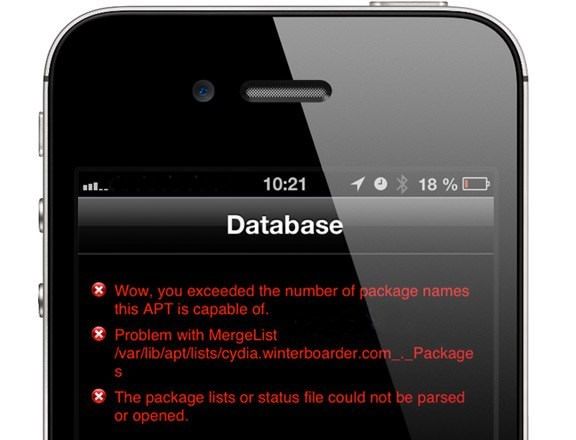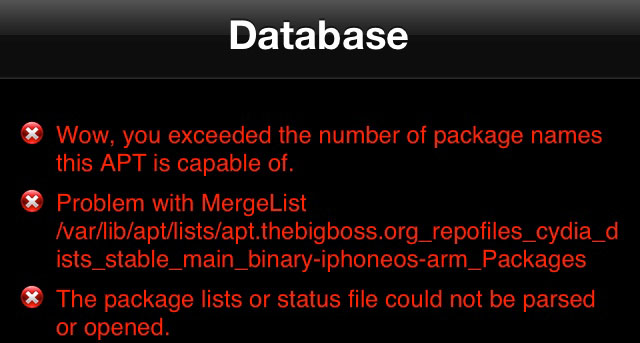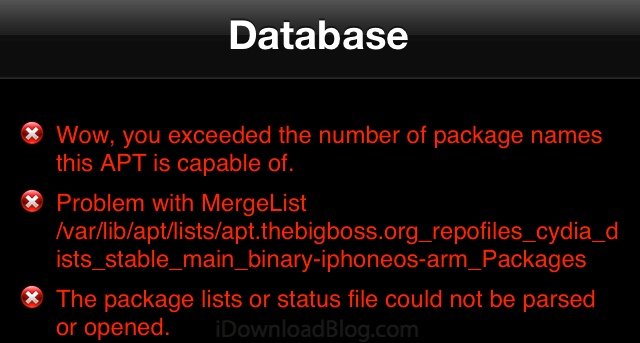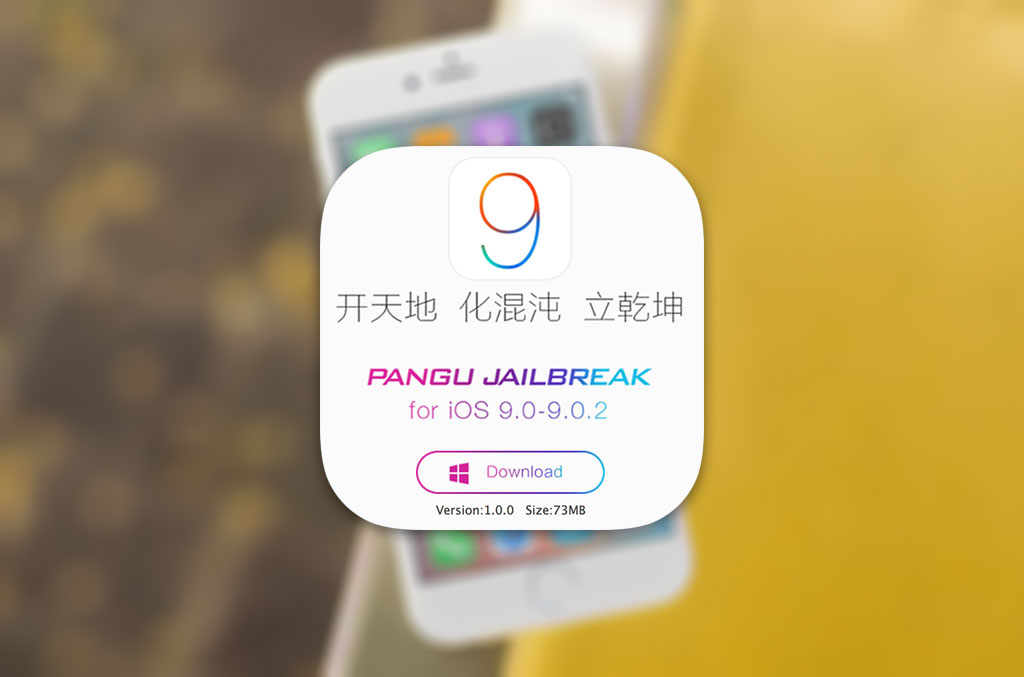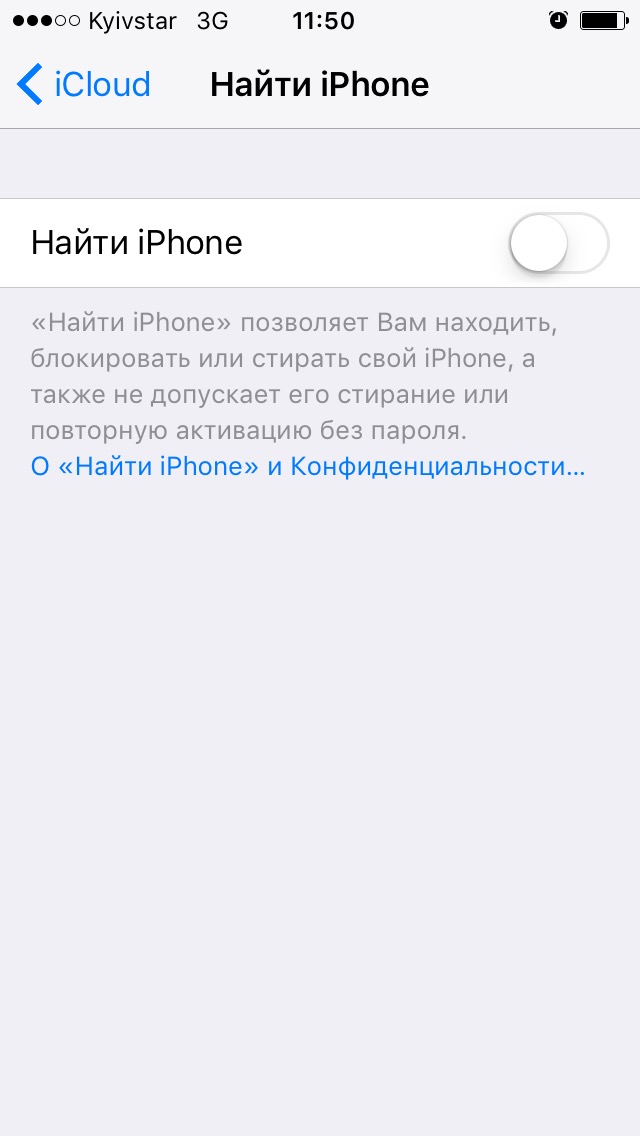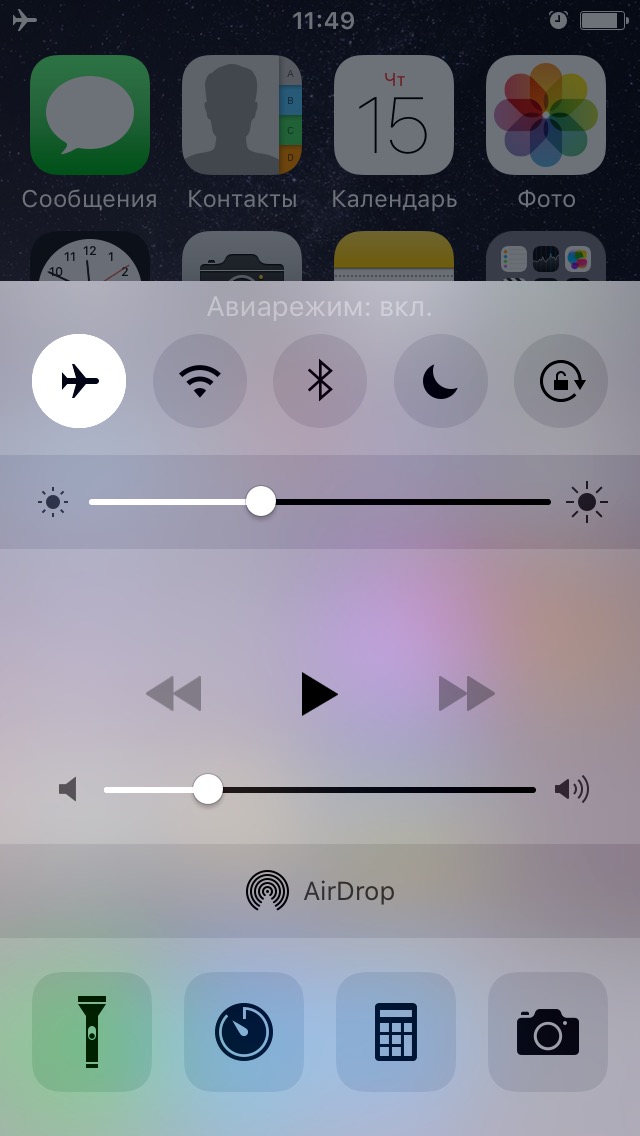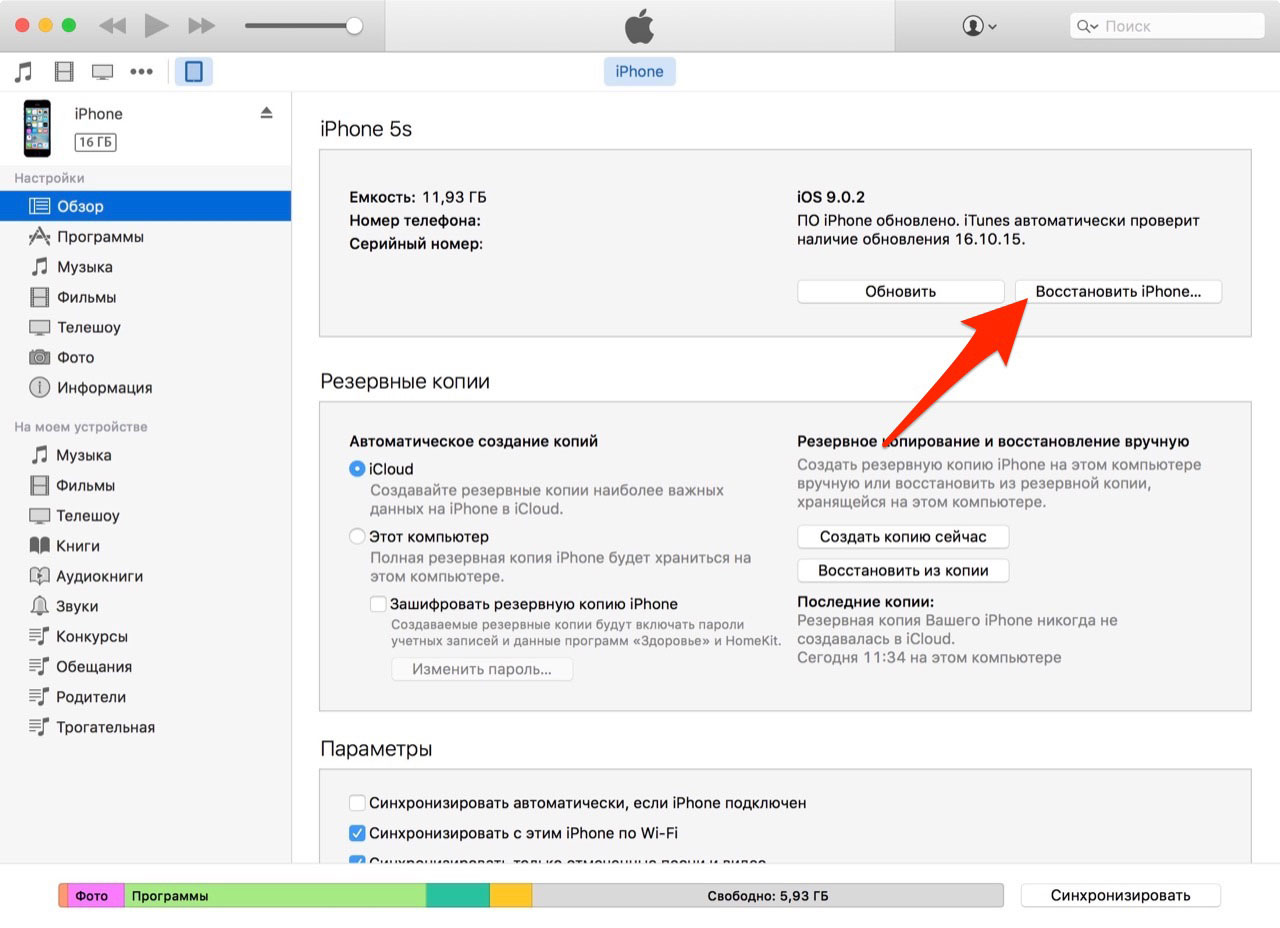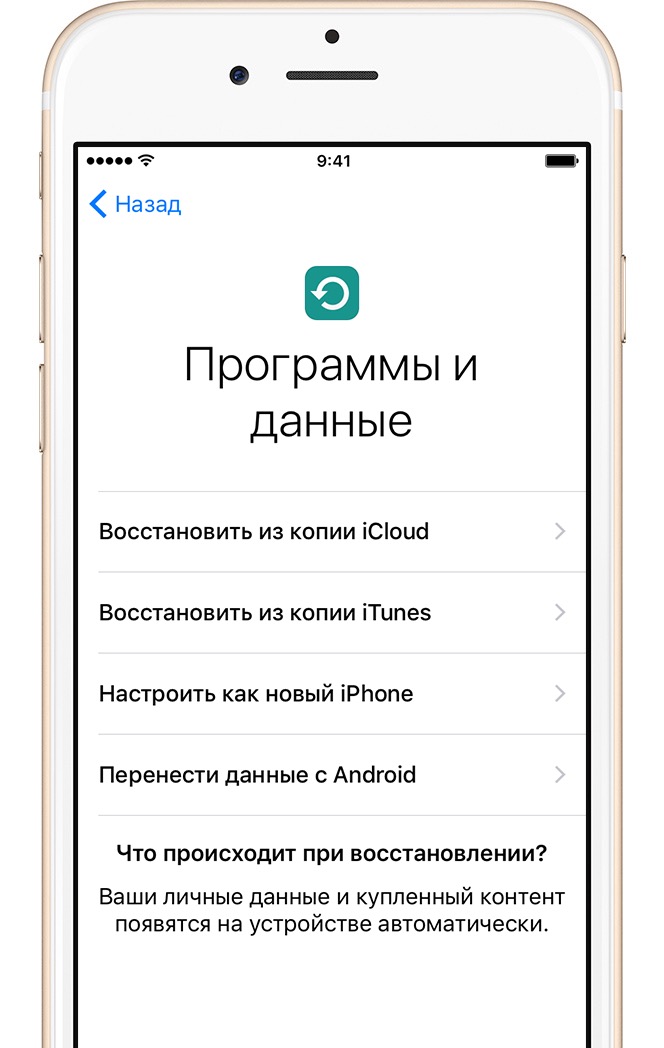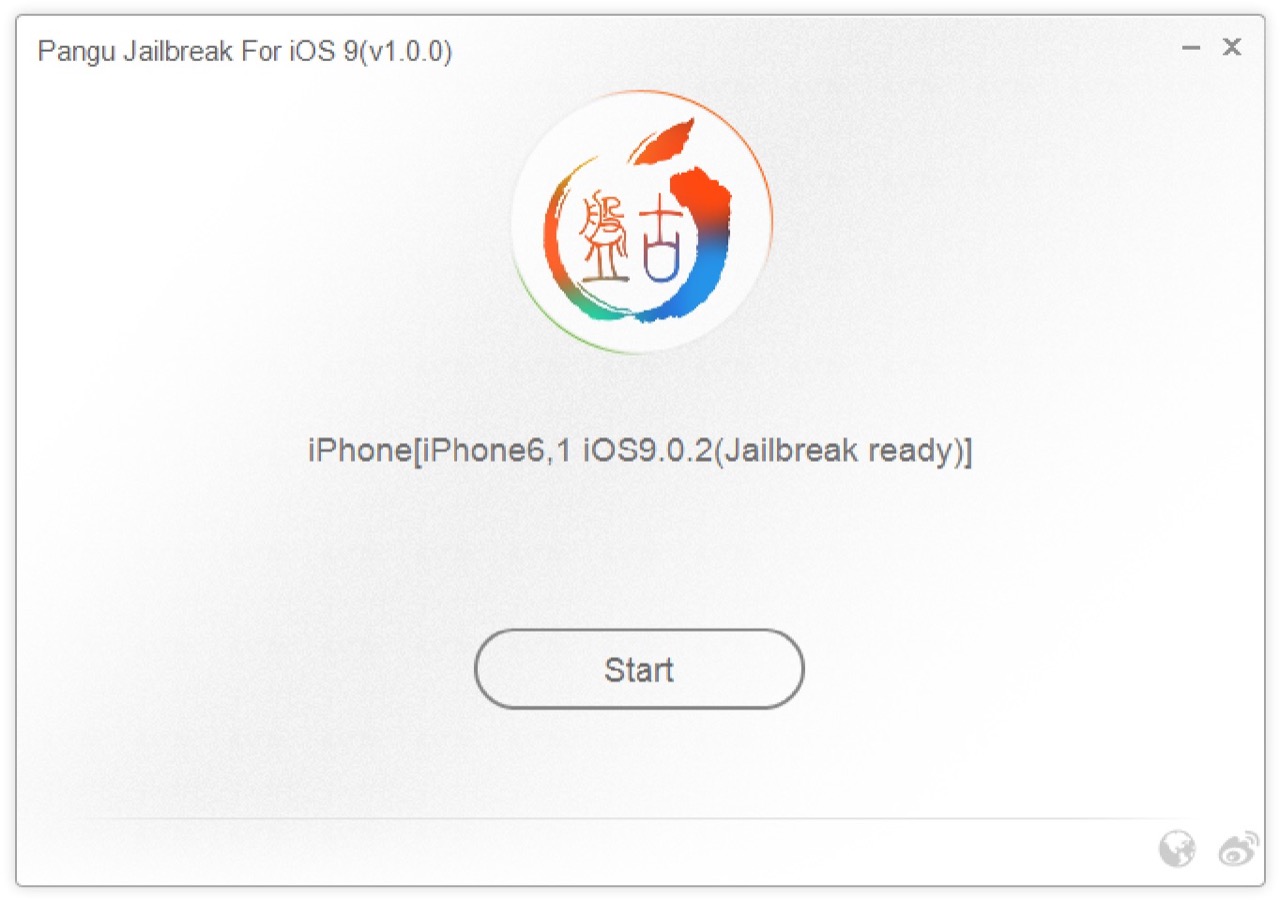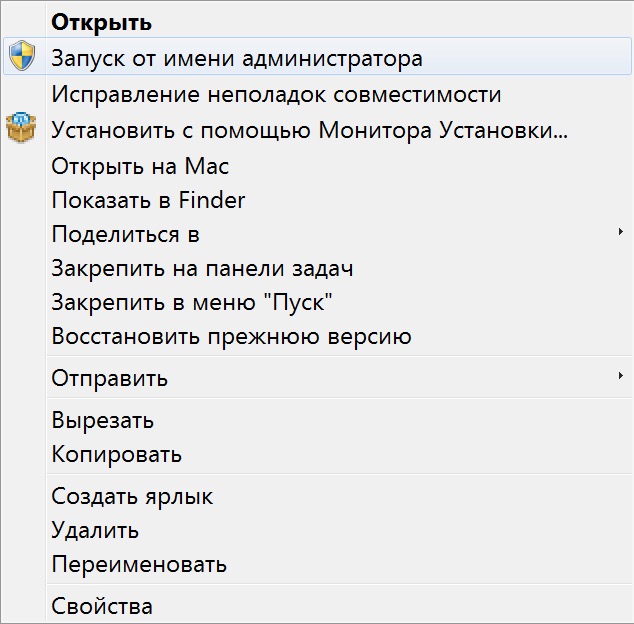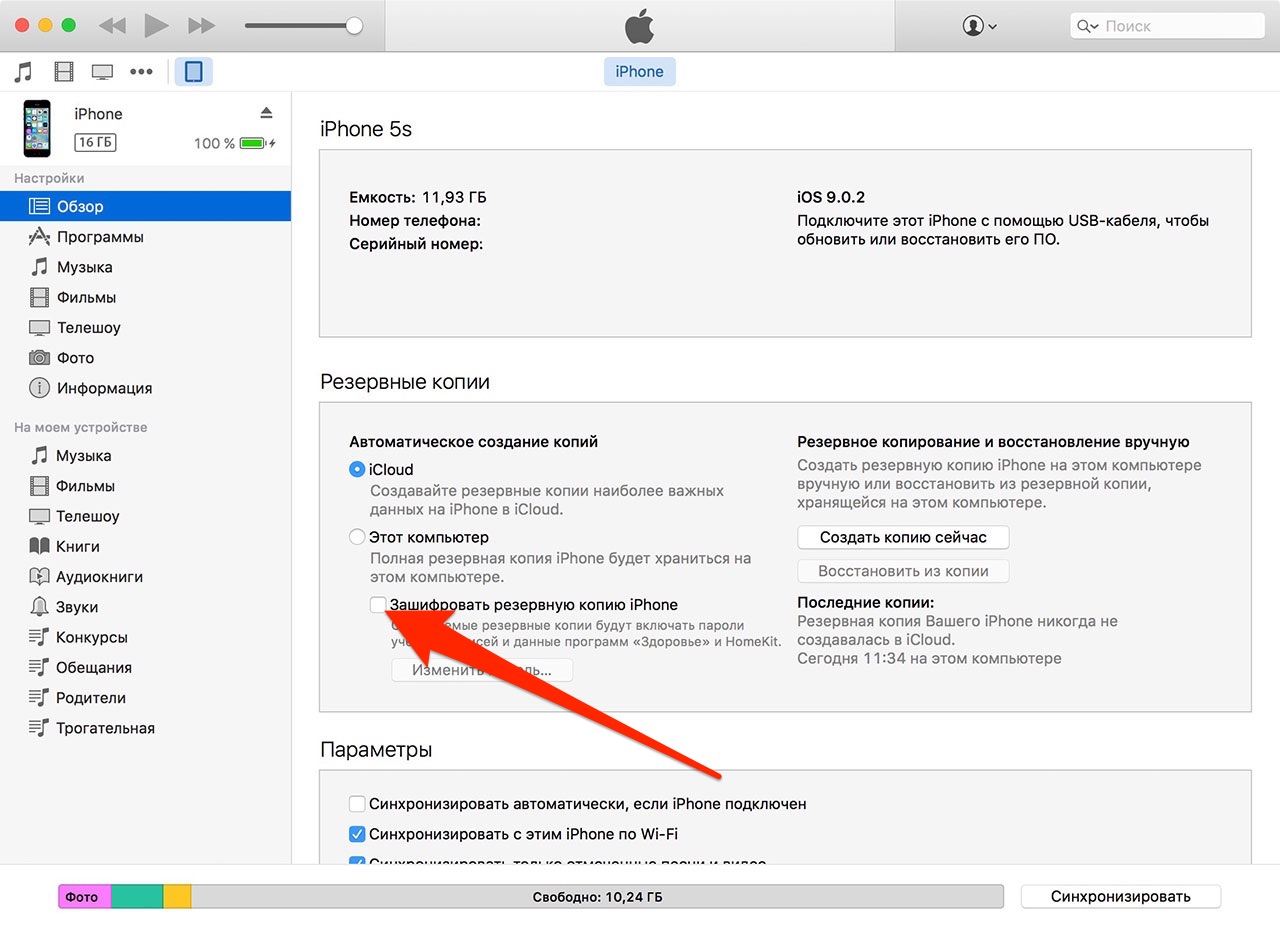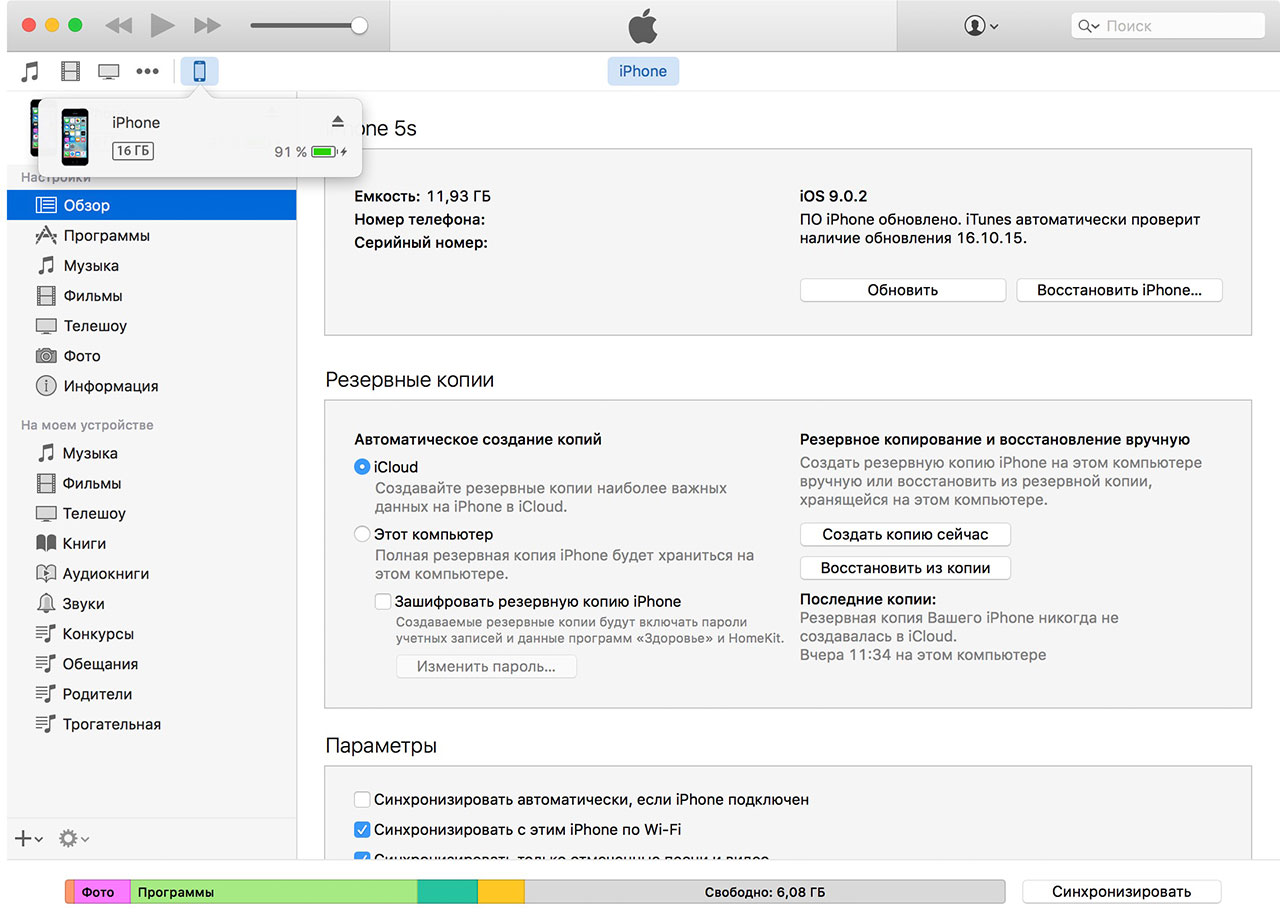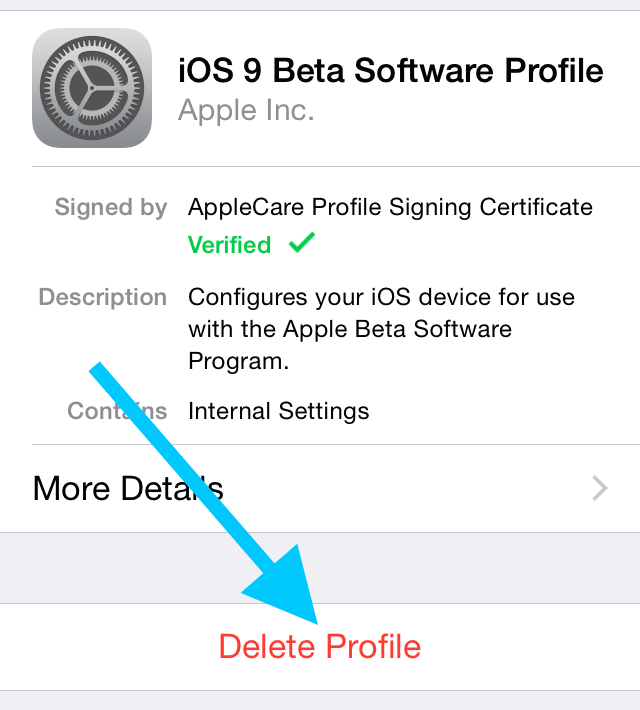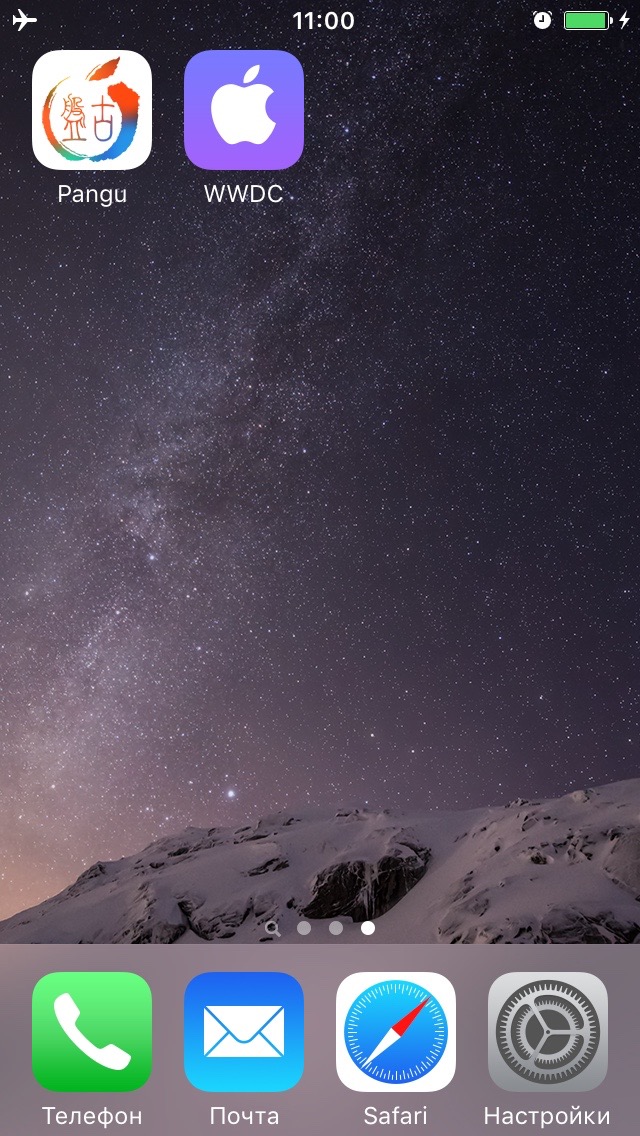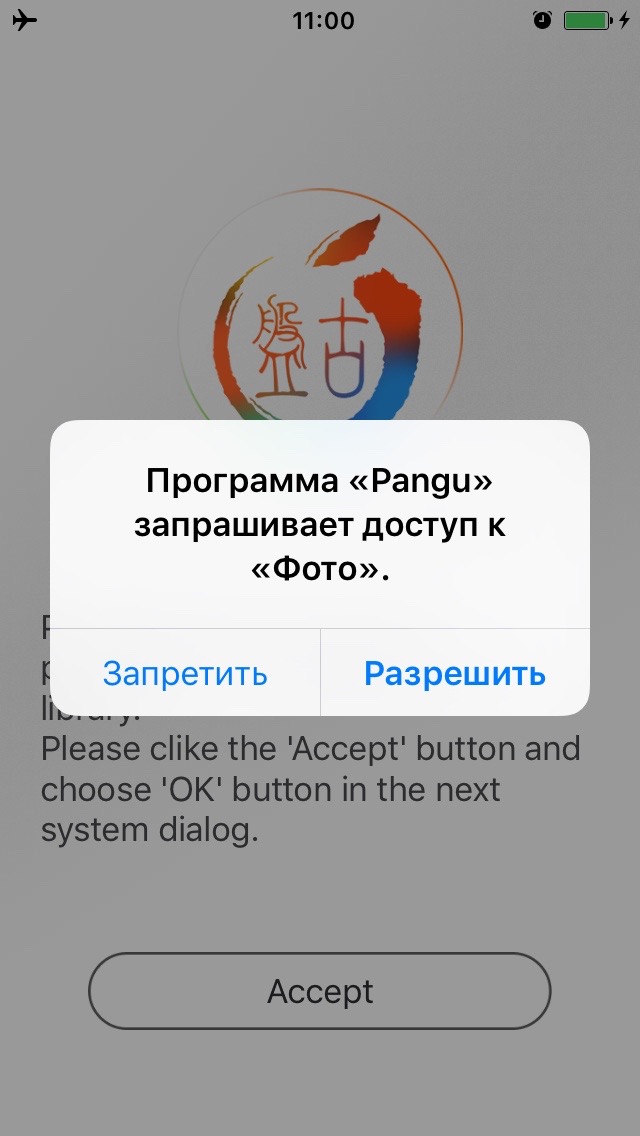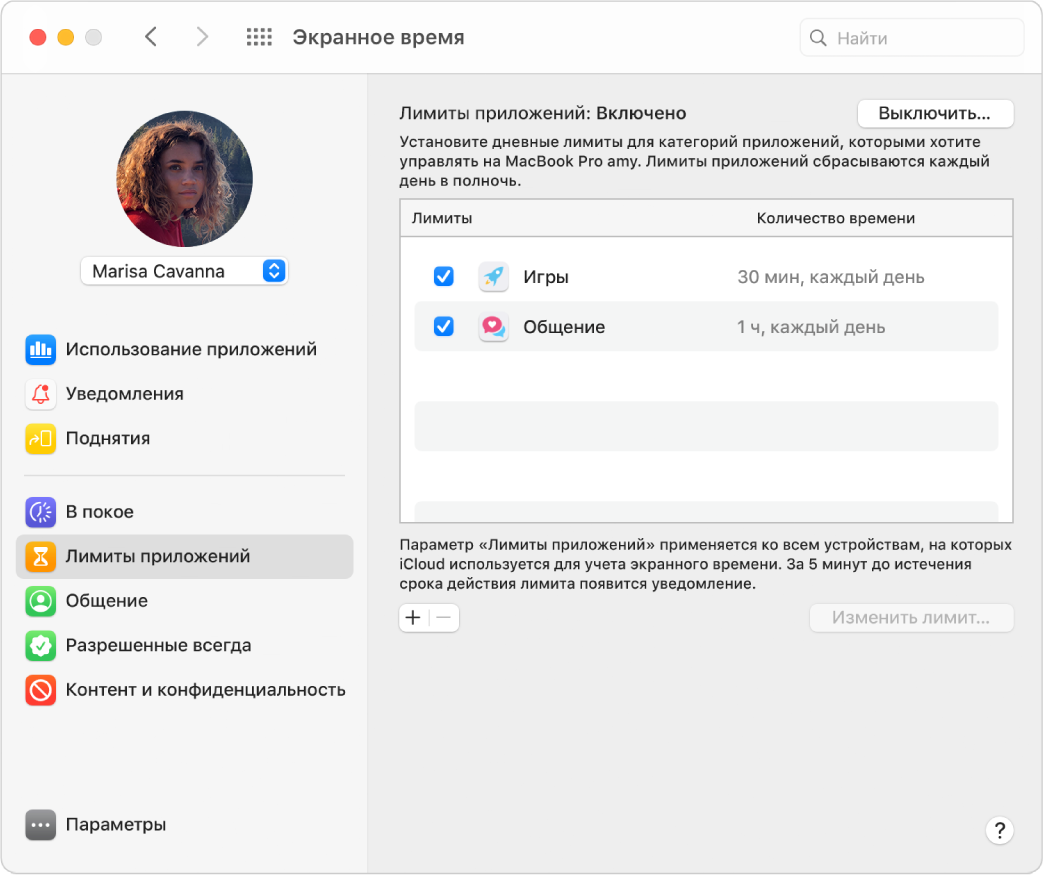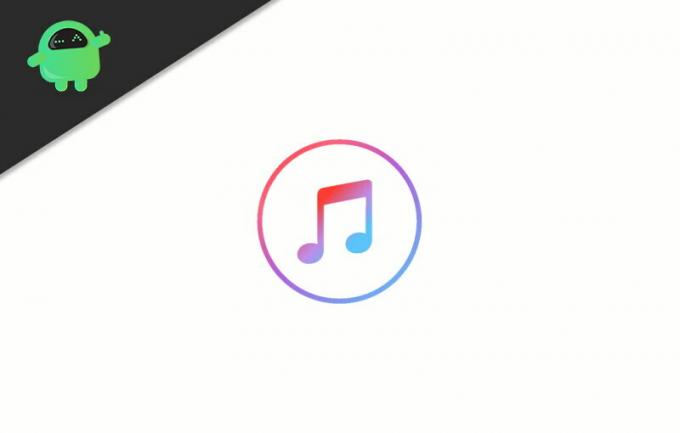На чтение 5 мин. Просмотров 195 Опубликовано 21.05.2021
Пользователи как Android, так и iOS сталкиваются с той или иной проблемой при использовании встроенной службы потоковой передачи музыки Apple. Распространенной проблемой Apple Music, свойственной устройствам iOS, является ошибка «Превышено время ожидания запроса», которая появляется, когда пользователи пытаются загрузить или воспроизвести песню. Если вы боретесь с этой ошибкой, мы перечислили шесть (6) вещей, которые вы можете сделать, чтобы устранить эту проблему и наслаждаться непрерывной потоковой передачей музыки.

Иногда простое закрытие и повторное открытие приложения Apple Music творит чудеса и устраняет ошибку. Отмена сотовых данных/Wi-Fi на вашем устройстве помогает, поскольку ошибка в основном связана с подключением. Для некоторых пользователей проблема была решена перезагрузкой устройства. Если ошибка «Истекло время ожидания запроса» сохраняется после выполнения упомянутых исправлений, перейдите к другим проверкам устранения неполадок, подробно описанным ниже.
1. Проверка конфигурации маршрутизатора
Мы рекомендуем изучить конфигурацию маршрутизатора, чтобы убедиться, что Apple Music не заблокирована и не ограничена для пользователей, которые сталкиваются с этим сообщением об ошибке только в определенной сети Wi-Fi. Стриминговые сервисы (например, Netflix, YouTube, Apple Music и т. Д.) Иногда помещаются в черный список на некоторых маршрутизаторах для контроля использования данных. Если вы уверены, что ваше устройство (а) не заблокировано, убедитесь, что конфигурации вашего маршрутизатора оптимизированы для обеспечения бесперебойной работы на устройствах iOS. Обратитесь к этому руководству от Apple, чтобы увидеть рекомендуемые настройки маршрутизатора Wi-Fi для устройств Mac и iOS.

Если другие устройства могут транслировать и загружать песни в Apple Music без ошибки« Время ожидания запроса истекло », проблема может быть в вашем устройстве. Попробуйте следующее решение по устранению неполадок в этом руководстве, чтобы устранить ошибку.
2. Повторно включите Apple Music
Вы можете решить эту проблему, отключив Apple Music на своем устройство и снова включите его. Прежде чем продолжить, закройте приложение Apple Music на своем устройстве.
Шаг 1. Запустите меню настроек вашего устройства и выберите Музыка.

Шаг 2: Отключите ‘ Показать кнопку Apple Music. Подождите пару секунд и снова включите его.


Отключение Apple Music не повредит вашей учетной записи Apple Music, музыкальной библиотеке, плейлистам или загруженным песням. Вы все равно можете воспроизводить песни в приложении, когда Apple Music отключена. Единственное заметная разница в том, что вкладка «Обзор и для вас» будет скрыта, когда Apple Music отключена.


Если ошибка «Превышено время ожидания запроса» по-прежнему появляется после отключения и повторного включения Apple Music, попробуйте следующий метод.
3. Проверьте разрешения для мобильных данных
Многие затронуты пользователи сообщают, что эта ошибка в основном появляется при использовании Apple Music с сотовыми данными на их устройствах. Чтобы исправить это, убедитесь, что Apple Music настроена на использование сотовых данных на вашем телефоне. Для пользователей iPhone и iPad s, вот как проверить конфигурацию мобильных данных Apple Music.
Шаг 1. Запустите меню настроек вашего устройства и выберите Музыка.

Шаг 2: Выберите “Мобильные данные”.

Шаг 3: Убедитесь, что включен параметр “Мобильные данные”. Кроме того, смахните переключатель для параметров потоковой передачи и загрузки.

4. Отключить сотовые данные для Apple Music
Некоторые пользователи Apple Music, столкнувшиеся с этой проблемой, смогли избавиться от сообщения об ошибке, отключив общесистемные сотовые данные для приложения Apple Music. .

Чтобы получить его, выполните следующие действия. готово.
Шаг 1. Запустите меню настроек вашего устройства и выберите Мобильные данные.

Шаг 2: Затем прокрутите список приложений с доступом к вашему устройству сотовые данные и отключите музыку.

Шаг 3. Теперь запустите приложение Apple Music. Приложение предложит вам включить мобильные данные для музыки в меню настроек вашего устройства. Затем нажмите «Настройки», чтобы продолжить..

Шаг 4: Найдите Музыка и включите использование мобильных данных для приложения.

Перезапустите приложение Apple Music, и вы больше не должны сталкиваться с ошибкой «Превышено время ожидания запроса».
5. Сброс сетевых настроек
Поскольку эта ошибка в основном связана с проблемами подключения, сброс сетевых настроек вашего устройства может помочь устранить ошибку. Обратитесь к этому подробному руководству, чтобы узнать, как легко сбросить настройки сети вашего iPhone/iPad.
6. Установите или отмените обновление iOS
Некоторые пользователи Apple Music заметили эту проблему только после обновления iOS своих устройств до новой версии. На самом деле ошибка «Истекло время ожидания запроса» могла быть связана с ошибкой, связанной с iOS. Если вы столкнетесь с подобным затруднительным положением, вы можете сделать две вещи; либо понизьте/отмените обновление iOS, либо установите новое безошибочное обновление (перейдите в «Настройки»> «Основные»> «Обновление программного обеспечения»> «Загрузить и установить»).
Также on Guiding Tech
Во всем виновата Apple
Иногда ошибка возникает из-за стороны Apple. Если сервер Apple Music не работает, вы, скорее всего, столкнетесь с ошибками, которые приведут к сбою приложения при каждой попытке потоковой передачи или загрузки песен. Вы можете проверить статус Apple Music на DownDetector. Если он сообщает, что сервер Apple Music не работает, вам придется подождать, пока Apple не исправит проблему на своей стороне.
Далее: Подумайте об отмене подписки на Apple Music? Ознакомьтесь со связанной статьей ниже, чтобы узнать, как это сделать на iPhone, iPad, Android, Mac и Windows.
Вышеупомянутая статья может содержать партнерские ссылки, которые помогают поддерживать Guiding Tech. Однако это не влияет на нашу редакционную честность. Содержание остается непредвзятым и аутентичным.
В последнее время многие пользователи жалуются на ошибки при обновлении списка твиков в Cydia. Последний раз большой всплеск активности в магазине твиков наблюдался после появления утилиты для джейлбрейка Evasi0n. Тогда при попытке обновить базу твиков можно было увидеть ошибки «HTTP/1.1 404 Not Found» и «Hash Sum mismatch». Сейчас ситуация с Cydia стабилизировалась, однако,
при обновлении можно наткнуться на проблемы описанные следующим сообщением: «wow, you exceeded the number of package names this APT is capable of».
Данная ошибка связана исключительно с техническими особенностями самой Cydia. Утилита способна обрабатывать до 60 000 пакетов с твиками и расширениями. Такой лимит был установлен разработчиком после примерного подсчета твиков в стандартных репозиториях, но в последнее время стали появляться сторонние сайты со взломанными или доработанными твиками. Они и превышают лимит пакетов в Cydia. Таким образом, чтобы избавиться от подобной ошибки, следует удалить 1-2 ненужных пиратских репозитория.
Для этого следует зайти в Cydia, перейти на вкладку Manage (Изменить) –> Sources (Источники) –> Edit (Изменить). Из списка репозиториев просто удаляем ненужные источники. Обязательно стоит оставить стандартные BigBoss, Dev Team, ModMyI и ZodTTD. Ошибка при обновлении после этого пропадет.
Так же читайте:
Что такое репозитории и зачем они нужны.
Подробное описание Cydia.
Что делать после джейлбрейка iPhone и iPad.
После выхода джейлбрейка Evasi0n для iOS 6.x пользователи получили возможность взломать свои i-устройства с обновлённой прошивкой, однако последствия оказались не совсем безоблачными. В частности, помимо прочих проблем, которые наблюдались повсеместно (приложение Погода, баг в Контактах и т.д.), пострадала и сама Cydia. Наплыв желающих был настолько велик, что сервера просто не справлялись с потоком, поэтому у большинства пользователей наблюдались проблемы в установке репозиториев и твиков.
На данный момент ситуация стабилизировалась — Cydia не глючит, всё устанавливается без проблем, баги решаются оперативно. Однако очень часто у пользователей стала встречаться вот какая ошибка: «Wow, you exceeded the number of package names this APT is capable of…». Данная ситуация случилась и у автора этого материала, т.е. у меня. Как с ней бороться, я сейчас и расскажу.
Сперва следует понять природу ошибки. Магазин неофициальных приложений Cydia может обрабатывать до 60 тысяч пакетов с джейлбрейк-утилитами. В последнее время появляется всё больше сторонних ресурсов с модифицированными твиками и расширениями, количество которых превышает установленный лимит. Ошибка возникает тогда, когда этот лимит превышен, и пока пользователь не избавится от лишних репозиториев, ситуация не изменится.
Удалить репозитории можно несколькими путями. Один из способов – через сам магазин Cydia. Для этого зайдите на вкладку Manage, затем Sources, нажмите на кнопку Edit и удалите лишние репозитории. Здесь следует быть внимательными и не удалить стандартные репозитории (BigBoss, DevTeam, ModMyi, ZodTTD), т.к. они не являются проблемными.
Второй способ особенно актуален в том случае, если вы установили пачку репозиториев из этой статьи. Для этого нужно открыть файловую систему i-устройства через любой файловый менеджер, например, iFunBox.
Далее зайдите по пути “raw/etc/apt/sources.list.d/” и удалите файл -«installallsourcecydiaafterJBbysmolk346.list«.
Список репозиториев автоматически очистится (стандартные репо остаются). Если этого не произойдёт, то вы сможете удалить их вручную.
Редакция пока не поставила оценку
Загрузка…
Рейтинг читателей:10,0
Автор:
Dest
Геймер со стажем (с 1992-го года), обозреватель, блоггер. Владеет игровыми консолями: Playstation 1, 2, 3, Nintendo 64, GameCube, Wii, Wii U, DS Lite, 3DS, X-Box 360. Из Apple-техники владеет: iPod nano, iPhone 4, The new iPad и MacBook Pro.
Сайт | Twitter

Магазин так называемых «джейлбрейк» приложений для айфонов, известный как Cydia, всем хорош. Но к сожалению, в последнее время многие пользователи этого сайта сталкиваются со сложными ошибками, которые мешают приобретению товаров. К примеру, когда в магазине стал доступен джейлбрейк-вариант 6 Evasi0n iOS, казалось, что о нормальной работе магазина можно, как говорится, разве что мечтать. До многих репозиториев в принципе не получалось добраться, сколько ни обновляй страницу. А когда кто-то пытался банально обновить пакет, появлялись такие ошибки как hash sum mismatch или просто многим известная «404» (при том, что страница, на которую пользователь хотел зайти, никуда не девалась на самом деле с сайта). Связано всё это преимущественно с тем, что сервису Cydia сложновато работать при больших нагрузках на его сайт.
Сейчас конкретно эта проблема решена, но многие веб-страницы по-прежнему демонстрируют новые ошибки, на этот раз это набившая множеству пользователей оскомину фраза, начинающаяся с слов wow, you exceeded the number и сообщающая о якобы превышении возможного количества названий пакетов для APT. К счастью, каждый может устранить данную проблему самостоятельно. Для этого надо понимать, по какому принципу программная база Cydia обрабатывает джейлбрейк-твики. Об этом рассказал публичнчо создатель магазина, пояснив, что сервис загружает все пакеты на конкретное мобильное устройство, после чего служба APT уже сама все эти элементы объединяет в нужную структуру, которая будет адекватно работать на любых моделях техники Apple, включая те, у которых не так уж велик объём карты памяти.
Но APT может работать одновременно не более чем с 65 535 пакетами. Поэтому если вы подключите несколько разных репозитариев с дополнительными, допустим, пиратскими твиками, то данный лимит может оказаться превышен, о чём сайт и сообщит вам, выдав вышеуказанную ошибку. Поэтому вам надо убрать лишние источники поступления пакетов. Сделать это можно при помощи собственного айфона, зайдя в меню Cydia, затем перейдя в пункт Manage/настройки, после этого — в раздел Источники или же Sources. И, наконец, надо выбрать опцию редактирования — Edit. Там вы и сможете удалить всё ненужное на данный момент и создающее избыточную загрузку. Помните, что ни в коем случае нельзя удалять репзитории из стандартного набора. Это Dev Team, важные для работы с серисом BigBoss и Cydia/Telesphoreo, а также тоже имеющие большое значение ZodTTD и MdMyI.
Только вчера мы рассказывали о том, как сделать джейлбрейк iOS 9 на iPhone и iPad на личном примере, а уже сегодня будем говорить об ошибках Pangu 9 и проблемах с Cydia. Если в процессе джейлбрейка iOS 9.0, 9.0.1 и 9.0.2 у вас возникли ошибки в Pangu, не появилась или не запускается Cydia (вылетает на «Подготовка файловой системы»), добро пожаловать под кат.
Содержание:
- Обновление iOS 9 «по воздуху» (по Wi-Fi)
- Ошибка «Runtime Error» при запуске Pangu 9
- Ошибка Pangu 9 «Error occured in preparing of the enviroment, Error code — 0A» на 45%
- Кнопка «Start» в Pangu 9 не активна
- Ошибка Pangu 9 «Installed iOS Public Beta Profile»
- После джейлбрейка iOS 9 на iPhone/iPad не появляется Cydia
- Не запускается Cydia («вылетает» на «Подготовка файловой системы»)
- Ошибка Cydia «/usr/libexc/cydia/cydo error(2) error»
- Не появляются настройки приложений из Cydia
Прежде всего убедитесь, что перед джейлбрейком iOS 9 вы:
- Отключили функцию «Найти iPhone».
- Отключили пароль блокировки или Touch ID и пароль (на устройствах со сканером отпечатков пальцев).
- Включили «Авиарежим».
Если данные меры не помогли, читайте дальше.
1. Обновление iOS 9 «по воздуху» (по Wi-Fi)
Если вопреки всем рекомендациям или по незнанию вы обновили iPhone/iPad на iOS 9 «по воздуху» (по Wi-Fi), все попытки джейлбрейка с помощью Pangu 9 будут неудачными — Cydia не появится.
В этом случае:
- Восстановите iPhone/iPad в iTunes;
- Настроите как новое устройство (не восстанавливайте из резервной копии iTunes и iCloud);
- Повторите попытку джейлбрейка на заводских настройках.
2. Ошибка «Runtime Error» при запуске Pangu 9
Если при запуске утилиты Pangu в Windows возникает ошибка «Microsoft Visual C
- Удалите iTunes и все компоненты программы в строгой последовательности.
- Загрузите последнюю версию iTunes и установите программу.
- Запустите Pangu 9 от имени Администратора (Щелчок правой кнопки мыши на исполнительном файле Pangu -> «Запуск от имени Администратора»).
3. Ошибка Pangu 9 «Error occured in preparing of the enviroment, Error code — 0A» на 45%
Если процесс джейлбрейка остановился на 45% и в Pangu 9 появилась ошибка «Error occured in preparing of the enviroment, Error code — 0A», скорее всего, в iTunes у вас включено шифрование резервных копий.
- Подключите iPhone/iPad к компьютеру по USB.
- Запустите iTunes, выберите ваше устройство и перейдите на страницу «Обзор».
- Убедитесь, что в разделе «Резервная копия» у вас не включено шифрование резервных копий (не установлена галочка напротив «Зашифровать резервную копию iPhone»). Если галочка стоит, снимите ее.
- Создайте незашифрованную резервную копию iTunes.
- Повторите попытку джейлбрейка.
4. Кнопка «Start» в Pangu 9 не активна.
Данная проблема возникает тогда, когда утилита Pangu 9 не распознает подключенное устройство. На лицо проблемы с подключением устройства к компьютеру: либо с USB-кабелем, либо с драйверами, поставляемыми в комплекте с iTunes.
- Замените кабель на оригинальный.
- Полностью удалите iTunes и все ее компоненты с помощью Uninstall Tool, например. В каком порядке удалять компоненты iTunes написано здесь.
- Загрузите и установите последнюю версию iTunes с официального сайта.
- Подключите устройство к компьютеру и убедитесь, что оно распознается в iTunes.
- Повторите попытку джейлбрейка.
5. Ошибка Pangu 9 «Installed iOS Public Beta Profile».
Так бывает, когда в настройках вашего iPhone/iPad установлен профиль «iOS Public Beta Profile» и вы участвуете в программе бета-тестирования iOS. Данный профиль необходимо удалить: «Настройки -> Основные -> Профили», выберите соответствующий профиль и удалите его.
6. После джейлбрейка iOS 9 на iPhone/iPad не появляется Cydia
Если в Pangu успешно завершился процесс джейлбрейка и не возникло никаких ошибок, но после последней перезагрузки на рабочем столе iPhone/iPad не появилась иконка Cydia, а вместо нее по-прежнему отображается Pangu, запустите штатное приложение «Фото». Затем снова запустите приложение Pangu на iPhone и разрешите доступ программе к «Фото».
Если после многочисленных попыток запуска Cydia программа «вылетает» на подготовке файловой системы, не остается ничего, кроме как восстановить iPhone/iPad в iTunes, а затем настроить как новый и повторить попытку джейлбрейка.
8. Ошибка Cydia «/usr/libexec/cydia/cydo returned an error code (2)».
У меня была такая после, вроде бы, успешного джейлбрейка, но вместо Cydia на рабочем столе моего iPhone 5s все еще отображалась Pangu.
Cydia появилась после стирания контента и настроек, но после каждого запуска программы всплывало сообщение об ошибке красного цвета: «/usr/libexec/cydia/cydo returned an error code (2)».
Исправить данную ошибку можно только если заново восстановить iPhone/iPad в iTunes (стирание контента и настроек не помогает) и сделать джейлбрейк повторно.
9. Не появляются настройки приложений из Cydia
Всему виной PreferenceLoader — небольшая утилита, которая позволяет интегрировать настройки программ из Cydia в штатные Настройки iOS. На момент выхода Pangu 9 данная утилита не поддерживала iOS 9, следовательно получить доступ к настройкам приложений из Cydia из настроек iOS не было возможности.
На данный момент проблема с PreferenceLoader устранена. Утилиту обновили.
Как видите, ошибки Pangu 9 и проблемы с Cydia, которые возникают после джейлбрейка не критичны и легко решаются. В большинстве случаев при неудачном джейлбрейке нужно заново восстановить iPhone/iPad в iTunes, настроить как новое устройство и повторить попытку джейлбрейка на заводских настройках.
Не забывайте перед восстановлением создавать резервные копии iCloud и iTunes, чтобы после перепрошивки данные можно было восстановить.
Если описанные выше рекомендации вам не помогли или в статье нет описания вашей проблемы, пишите нам в комментариях, будем искать решение вместе.
Новое
cydia не обновляется
#1
3G, 4.2.1 custom, блокированный, с iPad’овским модемом.
Cydia висит на «Downloading Packages», на попытки скачать что либо из cydia — выходит ошибка «cannot locate package», wi-fi работает нормально, safari тоже нормально коннектится.
Соответственно не могу добавить ресурсы.
Прошивка собрана самостоятельно sn0wbreeze. Пробовал и другую прошивку, аналогичная проблема, может это у них (на сервере) проблемы?!
21.12.2011, 21:14

Новое
Re: cydia не обновляется
#2
Цитата:
Сообщение от AlexeyMadjar

(на сервере) проблемы?!
Второй день уже такая песня. Видать под крисмасы компании Apple надо побольше апликаций втюхать. Cкорей всего DDoS атака на сервер
21.12.2011, 21:38

2 пользователя(ей) добавили плюсы
Новое
Re: cydia не обновляется
#3
Цитата:
Сообщение от AndyFox

Второй день уже такая песня. Видать под крисмасы компании Apple надо побольше апликаций втюхать. Cкорей всего DDoS атака на сервер
Странно что за 2 дня никто не начал на каждом углу об этом кричать 
21.12.2011, 21:54

Новое
Re: cydia не обновляется
#4
Несколько дней назад на клиентском iPhone 3g Cydia не обновлялась — висела на «Loading data». Решение было следующим:
1. Файловым менеджером идём по адресу:
«var/lib/apt/lists/» и удаляем все, что есть внутри, также идем в папку «partial» и тоже удаляем все внутри этой папки (сами папки не трогаем).
2. Находим папку «/var/lib/dpkg/updates/» и удаляем файлы типа 000* и 00**.
3. Перезагружаем телефон.
4. Запускаем Cydia. Начинают качаться обновления. Вверху нажимаем «cancel» и прерываем процесс. Далее в установленных пакетах удаляем репозитории:
«cydia community source», «modmyiphone» и «ste`s».
5. После удаления идёт «Reloading data», Cydia качает обновления, предлагает обновиться, перезагружается.
Всё работает.
Не обязательно:
6. Запускаем Cydia, идём в sections, в репозиториях находим те же, которые удалили в пункте 4 и ставим их обратно.
Источник
21.12.2011, 23:15

4 пользователя(ей) добавили плюсы
Новое
Re: cydia не обновляется
#5
к чему такие сложности?
Сделали джейл с помощью redsn0w, а далее утилиткой iphoneyota через комп ultrasn0w и все дела
Утилитку здесь брать
22.12.2011, 00:45

Новое
Re: cydia не обновляется
#6
Обновляют серваки, судя по блогу. Терпение Джыдаи
22.12.2011, 05:08

Пользователь добавил плюс
Новое
Re: cydia не обновляется
#7
Столкнулся с этой же проблемой, вчера не мог ultrasnow поставить, сегодня добавил apt.alleon.name-все стало на свои места, хороший репозиторий!
22.12.2011, 08:37

Новое
Re: cydia не обновляется
#8
Имею такую же проблему. Cidia грузится и обновляется, Ultrasn0w не установить. Не в курсе, когда поправят? Нужно что то клиенту сказать.
22.12.2011, 11:53

Новое
Re: cydia не обновляется
#9
Вроде уже поправили.
Во всяком случае выпущен новый ultrasn0w 1.2.5 и он доступен тут http://repo666.ultrasn0w.com/ultrasn0w.deb
22.12.2011, 12:10

3 пользователя(ей) добавили плюсы
Содержание
- Превышен лимит времени на запрос apple
- Определить ошибку
- Набор ГБЖ сервера до 59 минут
- Подтвердить ожидания для всех сетевых брандмауэрах
- Обновления для iPhone, iPad, или iPod сенсорный параметры
- Раздел «Лимиты приложений» в настройках Экранного времени на Mac
- Появление сообщения о превышении времени ожидания при работе с учетными записями Exchange на iPhone, iPad и iPod touch
- Выявление ошибки
- Установка для параметра HBI сервера значения 59 минут
- Подтверждение времени ожидания для всех сетевых брандмауэров
- Обновление настроек iPhone, iPad и iPod touch
- Произошла ошибка при установке macOS Catalina, что делать?
- Часть 1. Как исправить «Произошла ошибка при установке выбранных обновлений»
- 1. Включите кеширование контента
- 2. Загрузите и обновите обновление в безопасном режиме
- 3. Установите Catalina с помощью загрузочного установщика
- Часть 2. Другие способы исправить ошибки установки macOS Catalina
- 1. Принудительно перезагрузите ваш Mac
- 2. Переключитесь на проводное соединение
- 3. Проверьте ваше хранилище iPhone
- 4. Удалите и повторно загрузите Catalina Update снова
- Часть 3. Лучшее программное обеспечение для восстановления данных Mac 2020
- Настройка лимитов времени для приложений и веб-сайтов с помощью Экранного времени на Mac
- Добавление лимита
- Изменение лимита
- Включение или отключение определенных лимитов
- Удаление лимита
- Отключение лимитов приложений
Превышен лимит времени на запрос apple
Запросы клиента программы ActiveSync может создать ряд ошибки HTTP 500. Эти ошибки могут произвести обмен электронной почты, календаря или контактов данных на перезагрузить устройстве iOS. Если вы являетесь администратором, узнать как это исправить для ваших устройств.
Эта статья предназначена для администратора сервера Exchange. Если у вас возникли проблемы с вашей учетной записью Exchange на вашем iPhone, iPad или iPod сенсорный, обратитесь к администратору вашей компании сервера Exchange.
Устройство iPhone, iPad или iPod касание может сделать ошибки соединения с промежуточным сервером. Данная ошибка возникает, если транзакция раз перед почтовым сервером и устройством закончить сеанс. Иногда, время жизни (TTL) или интервал (ГБЖ) на промежуточных серверах меньше, чем жизнь операции обмена текстовыми сообщениями. Когда это происходит, устройство и сервер почтовых ящиков не общаемся.
Проверьте настройки TTL для промежуточных серверов между устройствами iOS и сервер почтовых ящиков. Транзакции ActiveSync не если эти параметры не превышают максимальное значение поля TTL.
Определить ошибку
Когда сделка занимает больше времени, чем параметры ТТЛ разрешить, появляется ошибка на устройстве. Это может быть ошибка http 500 или ошибка статус 110. Эти ошибки могут задержать данных учетную запись в эту папку или вызвать его, чтобы перезагрузить. Например, запросы синхронизировать календарь Exchange может привести к целому ряду 500 ошибок подряд. Когда это происходит, iOS спрашивает обмена, чтобы отправить все данные календаря при следующем его подключении. Это позволяет iOS заменить свой локальный кэш данных календаря.
Проверьте журнал ActiveSync, чтобы выяснить, какой тип ошибки устройства на момент выпуска. Вот пример ошибка http 500 В журнала ActiveSync:
Тип События: Ошибка
Источник События: ActiveSync Сервера
Компьютер: Сервер
Описание: неожиданный сервере почтовых ящиков Exchange ошибка: сервер: [myserver.company.com] пользователь: [user@company.com код состояния HTTP: [500]. Убедитесь, что сервер почтовых ящиков Exchange работает правильно.
Набор ГБЖ сервера до 59 минут
В HBI-это количество времени, что iOS вычисляет должно пройти между обращениями к серверу. Если вы являетесь администратором сервера Exchange, установите ГБЖ сервера до 59 минут. Узнайте, как настроить ГБЖ для вашего сервера.
Подтвердить ожидания для всех сетевых брандмауэрах
Если вы системный или сетевой администратор, установить все сетевые фаерволы тайм-аут на 30 минут или более. Время ожидания по умолчанию для некоторых устройств может быть столь же низко как пять минут. Дать пинги и другими процессами синхронизации достаточно времени, чтобы поехать к почтовому ящику и обратно. Узнайте, как установить и подтвердить все сетевые настройки брандмауэра.
Обновления для iPhone, iPad, или iPod сенсорный параметры
Чтобы уменьшить объем данных, которые синхронизируются с устройством, ниже этих настроек:
Этот документ будет обновляться по мере поступления дополнительной информации.
Информация о продуктах, произведенных не компанией Apple, или о независимых веб-сайтах, неподконтрольных и не тестируемых компанией Apple, не носит рекомендательного характера и не рекламируются компанией. Компания Apple не несет никакой ответственности за выбор, функциональность и использование веб-сайтов или продукции. Apple не делает никаких заявлений относительно стороннего точность сайт или надежность. Риски, связанные с использованием Интернета. Обратитесь к поставщику за дополнительной информацией. Другие названия компаний и продуктов могут быть товарными знаками их соответствующих владельцев.
Источник
Раздел «Лимиты приложений» в настройках Экранного времени на Mac
В панели «Ограничения приложений» в настройках Экранного времени можно устанавливать лимиты для приложений и веб-сайтов.
Чтобы изменить эти настройки на Mac, выберите меню «Apple»
> «Системные настройки», нажмите «Экранное время», затем выберите «Лимиты приложений» в боковом меню.
Включение и отключений лимитов приложений.
Включение лимитов приложений. Нажмите кнопку «Включить».
Отключение лимитов приложений. Нажмите кнопку «Выключить».
Кнопка «Добавить»
Нажмите кнопку добавления 
Просмотр списка приложений в определенной категории. Нажмите стрелку 
Ограничение отдельного приложения. Введите название приложения в поле поиска, затем установите флажок рядом с этим приложением в списке.
Ограничение всех приложений в определенной категории. Установите флажок рядом с категорией в списке.
Ограничение всех приложений и категорий. Установите флажок рядом с категорией «Все приложения» в списке.
Ограничение веб-сайта. Нажмите стрелку 

Установка лимита времени.
Использование одинакового лимита каждый день. Выберите «Каждый день», затем введите лимит времени.
Использование различных лимитов времени для разных дней. Выберите «Настроить», нажмите «Правка», затем введите лимит времени для каждого из дней недели.
Кнопка «Удалить»
Выберите один или несколько лимитов в списке, затем нажмите кнопку удаления 
Можно изменить лимит времени, а также отредактировать список приложений и категорий, для которых действует лимит.
Изменение лимита времени. Выберите лимит в списке, нажмите «Изменить лимит», измените лимит времени, затем нажмите «Готово».
Изменение приложений и категорий, на которые распространяется лимит. Выберите лимит в списке, нажмите «Изменить лимит», затем нажмите «Выбрать приложения». Установите или снимите флажки рядом с приложениями и категориями. Нажмите стрелку 
Источник
Появление сообщения о превышении времени ожидания при работе с учетными записями Exchange на iPhone, iPad и iPod touch
Клиент может многократно получить ошибку HTTP 500 на устройстве с ОС iOS в ответ на запросы ActiveSync. Из-за ошибок устройство с iOS может полностью перезагрузить данные электронной почты, календарей и контактов Exchange. Исправить эту проблему для каждого устройства может администратор сервера.
Далее описана инструкция для администратора Exchange Server. Если при работе с iPhone, iPad или iPod touch вы сталкиваетесь с проблемами с учетной записью Exchange, обратитесь к администратору Exchange Server в вашей компании.
Устройства iPhone, iPad и iPod touch могут получать ошибки подключения от промежуточного сервера. Ошибки возникают, если время транзакции истекает до завершения сеанса почтового сервера и устройства. В некоторых случаях срок жизни (TTL) или интервал подтверждения соединения (HBI) на промежуточном сервере короче, чем транзакции Exchange ActiveSync. Если так случается, то связь между почтовым сервером и устройством не устанавливается.
Проверьте настройки TTL на промежуточном сервере между устройствами iOS и почтовым сервером. Транзакции ActiveSync не работают, если время, указанное в настройках, не превышает максимальный TTL.
Выявление ошибки
Ошибка возникает, когда транзакция занимает больше времени, чем позволяют настройки TTL. Это может быть как ошибка HTTP 500, так и ошибка состояния 110. Эти ошибки могут задержать данные учетной записи или привести к перезагрузке. Например, запрос синхронизации календаря Exchange может вызвать несколько ошибок 500 подряд. В следующий раз, когда клиенту удается подключиться к серверу, iOS попытается запросить все данные календаря. Это приведет к замене локального кэша календарных данных пользователя.
Узнать тип ошибки, полученной устройством в момент возникновения проблемы, можно в журнале ActiveSync. Пример описания ошибки HTTP 500 в журнале ActiveSync:
Тип события: Ошибка
Источник события: Сервер ActiveSync
Компьютер: Сервер
Описание: Непредвиденная ошибка почтового сервера Exchange: Сервер: [myserver.company.com] Пользователь: [user@company.com] Код состояния HTTP: [500]. Убедитесь, что почтовый сервер Exchange правильно работает.
Установка для параметра HBI сервера значения 59 минут
HBI — это время между командами ping, отправляемыми на сервер, которое вычисляет iOS. Администратор сервера Exchange Server должен установить HBI, равный 59 минутам. Узнайте, как настроить HBI для сервера.
Подтверждение времени ожидания для всех сетевых брандмауэров
Все системные и сетевые администраторы должны установить для всех сетевых брандмауэров время ожидания 30 минут или более. Время ожидания по умолчанию на некоторых устройствах может быть равно пяти минутам. Командам ping и другим процессам синхронизации нужно больше времени для гарантированного обмена данными с почтовым сервером. Узнайте, как настроить и подтвердить параметры сетевого брандмауэра.
Обновление настроек iPhone, iPad и iPod touch
Измените следующие настройки, чтобы уменьшить объем синхронизируемых данных:
Этот документ будет обновляться по мере поступления новой информации.
Информация о продуктах, произведенных не компанией Apple, или о независимых веб-сайтах, неподконтрольных и не тестируемых компанией Apple, не носит рекомендательного или одобрительного характера. Компания Apple не несет никакой ответственности за выбор, функциональность и использование веб-сайтов или продукции сторонних производителей. Компания Apple также не несет ответственности за точность или достоверность данных, размещенных на веб-сайтах сторонних производителей. Обратитесь к поставщику за дополнительной информацией.
Источник
Произошла ошибка при установке macOS Catalina, что делать?
«Я не могу обновить MacOS Mojave до MacOS Catalina. Невозможно установить Catalina. Произошла ошибка при установке выбранных обновлений. Сетевое соединение было потеряно».
— Пользователь из Apple Community
MacOS Catalina предоставляет некоторые действительно интересные функции, которыми вы можете наслаждаться на своих компьютерах Mac. Если вы используете старую версию macOS, вы можете легко обновить ваш Mac из Mac App Store. Но это также точка для многих пользователей, где они сталкиваются с проблемой обновления. На экране появляется сообщение «Обновление было удалено с момента загрузки с сервера обновлений программного обеспечения Apple. Произошла ошибка при установке выбранных обновлений», и обновление просто не удается установить на компьютер.
Если вы также находитесь в такой же ситуации и у вас возникли проблемы с обновлением Mac до последнего обновления Catalina, вы можете решить проблему и устранить ее. Есть несколько исправлений, которые сработали для некоторых пользователей, и они перечислены в следующем руководстве. Вы можете попробовать и использовать их на своем Mac, чтобы увидеть, помогают ли они также решить проблему обновления на вашем Mac.
Часть 1. Как исправить «Произошла ошибка при установке выбранных обновлений»
При установке macOS Catalina я столкнулся с «Ошибка установки выбранных обновлений». Следующие 3 способа решили эту проблему.
1. Включите кеширование контента
Включение кэширования содержимого помогло некоторым пользователям исправить ошибки установки MacOS Catalina или ошибки обновления, поэтому стоит попробовать этот метод.
Шаг 1. Нажмите на логотип Apple в верхнем левом углу и выберите «Системные настройки».
Шаг 2. Нажмите «Общий доступ».
Шаг 3. Отметьте опцию «Кэширование контента» на следующем экране. Также выберите «Всеь контент» в раскрывающемся меню «Кэш».
Шаг 4. Попробуйте загрузить и установить обновление на своем компьютере.
2. Загрузите и обновите обновление в безопасном режиме
Когда вы загружаете свой Mac в безопасном режиме, он загружает только те файлы, которые необходимы ему для работы операционной системы. Если есть какие-либо приложения или настройки, которые, по вашему мнению, могут мешать вашей процедуре обновления macOS, безопасный режим должен решить эту проблему для вас.
Шаг 1. Нажмите на логотип Apple в верхнем левом углу и выберите «Перезагрузить».
Шаг 2. Пока ваш Mac перезагружается, нажмите и удерживайте клавишу Shift на клавиатуре.
Шаг 3. Ваш Mac должен теперь быть в безопасном режиме. Запустите Mac App Store, загрузите и установите обновление Catalina.
3. Установите Catalina с помощью загрузочного установщика
Вы также можете установить macOS Catalina с установщика USB, но сначала вам нужно будет загрузить обновление на свой Mac.
Шаг 1. Загрузите обновление macOS Catalina из Mac App Store. Подключите USB-накопитель емкостью 16 ГБ или более к компьютеру Mac.
Шаг 2. Скачайте и запустите Disk Creator на вашем Mac. Выберите свой USB-накопитель в приложении, выберите файл Catalina и нажмите «Создать установщик».
Шаг 3. Перезагрузите Mac и нажмите и удерживайте кнопку «Option». Выберите установщик USB из списка, чтобы установить обновление MacOS.
Часть 2. Другие способы исправить ошибки установки macOS Catalina
Помимо методов, перечисленных выше, ниже мы перечислим некоторые другие потенциальные способы, которые не только исправляют «Ошибка при установке выбранных обновлений», но также исправляют многие другие ошибки загрузки и установки macOS Catalina.
1. Принудительно перезагрузите ваш Mac
В случае сбоя обновления на вашем Mac, первое, что вам предлагается сделать, это принудительно перезагрузить ваш Mac. Он перезагружает ваш компьютер, даже если он застрял, и дает ему новый старт.
Принудительно перезагрузить Mac довольно легко, так как вам не нужно заходить в какое-либо меню настроек, чтобы выполнить задачу. Все, что вам нужно сделать, это нажать комбинацию клавиш, и она выполнит вашу работу за вас.
2. Переключитесь на проводное соединение
Поскольку ваш Mac загружает обновление из Интернета, вы должны убедиться, что ваше беспроводное соединение работает должным образом. Если у вас есть какие-либо сомнения или какие-либо проблемы с вашим соединением, вы можете вместо этого использовать проводное соединение.
Проводное соединение обычно более стабильно и позволяет без проблем обновить Mac до последней версии macOS. Чтобы подключить ваш Mac к кабелю Ethernet, вам понадобится адаптер, который работает как с вашим кабелем, так и с вашим Mac.
Когда все кабели подключены, попробуйте загрузить и установить обновление Catalina. Это должно исправить ошибку, возникшую при установке выбранных обновлений на ваш компьютер.
3. Проверьте ваше хранилище iPhone
Обновления macOS никогда не были маленькими, и macOS Catalina не является исключением. Прежде чем вы приступите к загрузке обновления, вы должны убедиться, что на вашем Mac достаточно места для его размещения. Скорее всего, вам потребуется как минимум 10 ГБ места на диске для загрузки и установки обновления на вашем компьютере.
Если у вас недостаточно свободного места на вашем Mac, найдите большие файлы на вашем диске и избавьтесь от них. Это должно помочь освободить больше места, и вы сможете использовать его для установки обновления Catalina.
4. Удалите и повторно загрузите Catalina Update снова
Если у вас возникают проблемы с загрузкой и установкой обновления Catalina через Обновление программного обеспечения или Mac App Store, вы можете удалить загрузку и заново загрузить обновление. Более того, хотя загрузка обновления macOS из Mac App Store является предпочтительным методом для многих пользователей, это не единственный способ загрузки обновления.
MacOS Catalina или любое другое обновление в этом отношении обычно также доступно для загрузки на веб-сайте Apple. Поэтому, если у вас возникли проблемы с загрузкой обновления из Apple website, перейдите на веб-сайт Apple и загрузите обновление.
Как только обновление будет загружено и сохранено на вашем Mac, дважды щелкните загруженный файл, и оно начнет установку обновления на вашем компьютере.
Часть 3. Лучшее программное обеспечение для восстановления данных Mac 2020
Ваши файлы могут неожиданно потеряться во время установки обновления macOS. Если это произойдет, вы не сможете восстановить свои файлы, если у вас нет резервной копии.

Шаг 1 Загрузите и запустите программное обеспечение на вашем Mac. Выберите диск, на котором вы потеряли файлы, и нажмите «Сканировать».
Шаг 2 Просмотрите результаты сканирования, выберите файлы, которые вы хотите восстановить, и нажмите Восстановить. Потом выберите папку, в которую вы хотите сохранить восстановленные файлы.
Если во время обновления MacOS Catalina на вашем Mac постоянно появляется «ошибка при установке выбранных обновлений», вышеприведенное руководство будет вам очень полезно, так как научит вас исправлять эту проблему и обновлять Mac без проблем.Если у вас есть какие-либо вопросы, пожалуйста, свяжитесь со службой поддержки вовремя. Ждем вашей оценки!
Источник
Настройка лимитов времени для приложений и веб-сайтов с помощью Экранного времени на Mac
В настройках Экранного времени на Mac можно задать лимиты времени использования приложений и веб-сайтов для Вас или Ваших детей.
Чтобы настроить лимиты для приложений, необходимо включить Экранное время. См. раздел Настройка Экранного времени для себя или Настройка Экранного времени для ребенка.
Добавление лимита
На Mac выполните одно из следующих действий.
Если Вы пользуетесь Семейным доступом, войдите в свою учетную запись пользователя Mac и убедитесь, что Вы выполнили вход с помощью своего Apple ID.
Если Вы не пользуетесь Семейным доступом, войдите в учетную запись пользователя Mac, принадлежащую члену семьи.
Выберите меню Apple
> «Системные настройки», затем нажмите «Экранное время» 
Если Вы входите в группу Семейного доступа, нажмите всплывающее меню в боковом меню, затем выберите члена семьи.
В боковом меню нажмите «Лимиты приложений».
Если функция «Лимиты приложений» отключена, нажмите «Включить» в правом верхнем углу.
Если кнопка «Включить» затемнена, то Вам нужно включить Экранное время.
Нажмите кнопку добавления 
В каждый из создаваемых лимитов можно включать любое сочетание приложений, категорий или веб-сайтов.
В окне «Создать новый лимит приложений» установите флажок напротив каждого приложения, категории или веб-сайта, которые Вы хотите включить в лимит.
Поиск приложения, категории или веб-сайта. Введите название в поле поиска. По мере ввода список будет обновляться.
Просмотр приложений в определенной категории. Нажмите стрелку 
Ограничение всех приложений в определенной категории. Установите флажок рядом с нужной категорией в списке.
Ограничение всех приложений и категорий. Установите флажок рядом с категорией «Все приложения» в списке.
Ограничение отдельного приложения. Установите флажок рядом с нужным приложением в списке.
Ограничение веб-сайта. Нажмите стрелку 

Ввод лимита в поле «Время».
Настройка одинакового лимита приложений на каждый день. Выберите «Каждый день», затем введите лимит времени.
Настройка разных лимитов приложений для каждого из дней недели. Выберите «Настроить», затем введите лимит времени для каждого из дней.
Изменение лимита
На Mac выполните одно из следующих действий.
Если Вы пользуетесь Семейным доступом, войдите в свою учетную запись пользователя Mac и убедитесь, что Вы выполнили вход с помощью своего Apple ID.
Если Вы не пользуетесь Семейным доступом, войдите в учетную запись пользователя Mac, принадлежащую члену семьи.
Выберите меню Apple
> «Системные настройки», затем нажмите «Экранное время» 
Если Вы входите в группу Семейного доступа, нажмите всплывающее меню в боковом меню, затем выберите члена семьи.
В боковом меню нажмите «Лимиты приложений».
В списке выберите лимит, который хотите изменить, затем нажмите «Изменить лимит».
Чтобы изменить лимит времени, введите новый лимит в поле «Время».
Настройка одинакового лимита приложений на каждый день. Выберите «Каждый день», затем введите лимит времени.
Настройка разных лимитов приложений для каждого из дней недели. Выберите «Настроить», затем введите лимит времени для каждого из дней.
Чтобы изменить список приложений, для которых действует лимит, нажмите «Выбрать приложения».
Чтобы не изменять список приложений, для которых действует лимит, нажмите «Готово».
В окне «Изменить лимит приложения» установите или снимите флажки напротив каждого приложения, категории или веб-сайта, которые Вы хотите включить в лимит.
Поиск приложения, категории или веб-сайта. Введите название в поле поиска. По мере ввода список будет обновляться.
Просмотр приложений в определенной категории. Нажмите стрелку 
Ограничение всех приложений в определенной категории. Установите флажок рядом с нужной категорией в списке.
Ограничение всех приложений и категорий. Установите флажок рядом с категорией «Все приложения» в списке.
Ограничение отдельного приложения. Установите флажок рядом с нужным приложением в списке.
Ограничение веб-сайта. Нажмите стрелку 

Включение или отключение определенных лимитов
Можно включать или отключать лимиты, чтобы вносить временные изменения. При отключении лимита его настройки не меняются, и Вы можете снова включить его в любой момент.
На Mac выполните одно из следующих действий.
Если Вы пользуетесь Семейным доступом, войдите в свою учетную запись пользователя Mac и убедитесь, что Вы выполнили вход с помощью своего Apple ID.
Если Вы не пользуетесь Семейным доступом, войдите в учетную запись пользователя Mac, принадлежащую члену семьи.
Выберите меню Apple
> «Системные настройки», затем нажмите «Экранное время» 
Если Вы пользуетесь Семейным доступом, нажмите всплывающее меню в боковом меню, затем выберите члена семьи.
В боковом меню нажмите «Лимиты приложений».
В списке выберите лимиты, которые хотите включить, и отмените выбор лимитов, которые хотите отключить.
Удаление лимита
После удаления лимита его невозможно восстановить. Если лимит может понадобиться Вам в дальнейшем, отключите его, но не удаляйте.
На Mac выполните одно из следующих действий.
Если Вы пользуетесь Семейным доступом, войдите в свою учетную запись пользователя Mac и убедитесь, что Вы выполнили вход с помощью своего Apple ID.
Если Вы не пользуетесь Семейным доступом, войдите в учетную запись пользователя Mac, принадлежащую члену семьи.
Выберите меню Apple
> «Системные настройки», затем нажмите «Экранное время» 
Если Вы пользуетесь Семейным доступом, нажмите всплывающее меню в боковом меню, затем выберите члена семьи.
В боковом меню нажмите «Лимиты приложений».
В списке выберите один или несколько лимитов для удаления, затем нажмите кнопку удаления 
Отключение лимитов приложений
При отключении лимитов приложений их настройки не меняются, но сами лимиты не действуют. Вы можете снова включить их в любой момент.
На Mac выполните одно из следующих действий.
Если Вы пользуетесь Семейным доступом, войдите в свою учетную запись пользователя Mac и убедитесь, что Вы выполнили вход с помощью своего Apple ID.
Если Вы не пользуетесь Семейным доступом, войдите в учетную запись пользователя Mac, принадлежащую члену семьи.
Выберите меню Apple
> «Системные настройки», затем нажмите «Экранное время» 
Если Вы пользуетесь Семейным доступом, нажмите всплывающее меню в боковом меню, затем выберите члена семьи.
Нажмите «Лимиты приложений» в боковом меню, затем нажмите «Включить» в правом верхнем углу.
Источник
Если вы используете устройство iOS, вероятно, вы используете Apple Music для потоковой передачи музыки. Конечно, это достойный потоковый сервис с огромной библиотекой. Но люди сообщали о некоторых проблемах с приложением. При попытке воспроизвести или загрузить песню в Apple Music ошибка «Истекло время ожидания запроса» появляется как на устройствах Android, так и на iOS.
Итак, если вы столкнулись с ошибкой, вам, вероятно, интересно, что может вызвать ошибку и как ее исправить? Иногда проблему можно решить, просто закрыв приложение и открыв его снова. Или включение и выключение Интернета на вашем устройстве. Однако причина и способ устранения проблемы могут отличаться.
Оглавление
-
1 Исправить ошибку истечения времени ожидания запроса Apple Music
- 1.1 Метод 1: отключение и включение Apple Music
- 1.2 Метод 2: проверка прав доступа к данным
- 1.3 Метод 3: отключение и включение мобильных данных для Apple Music
- 1.4 Метод 4: установка или возврат обновления iOS
- 1.5 Метод 5: сброс настроек сети и проверка конфигурации маршрутизатора
- 2 Вывод
Исправить ошибку истечения времени ожидания запроса Apple Music
В этой статье мы упомянули несколько приемов, которые вы можете попробовать устранить при ошибке «Истекло время ожидания запроса». Если проблему не решить с помощью этих решений, вы можете просто винить в этом Apple, это может быть ошибка, которую вы просто не можете исправить.
Метод 1: отключение и включение Apple Music
Люди сообщают, что они только что решили проблему, отключив Apple Music и снова включив ее. Следовательно, это решение стоит попробовать, однако, прежде чем продолжить, рекомендуется закрыть приложение Apple Music.
Шаг 1) Прежде всего, откройте устройство Sгравюры и нажмите на Музыка вариант.
Шаг 2) Теперь под Apple Музыка раздел выключить Показать Apple Music вариант.
Шаг 3) Снова включите опцию Показать Apple Music, откройте приложение Apple Music play или загрузите песню и проверьте, сохраняется ли ошибка.
Метод 2: проверка прав доступа к данным
Возможно, приложение Apple Music на вашем устройстве не имеет разрешения на использование ваших мобильных данных или параметры потоковой передачи и загрузки не работают. Следовательно, ошибка появляется, поэтому вы можете исправить ее, включив ее.
Шаг 1) Во-первых, откройте Настройки приложение, затем нажмите на Музыка вариант.
Шаг 2) Теперь нажмите на Мобильные данные вариант и перейдите на следующую страницу, где вы найдете все параметры настроек.
Шаг 3) Если параметр «Мобильные данные» выключен, включите его, убедитесь, что Потоковое а также Загрузки параметры включены.
Метод 3: отключение и включение мобильных данных для Apple Music
Пользователи сообщили, что они устранили проблему, отключив и включив сотовые данные для Apple Music в настройках. Итак, вы можете попробовать это, чтобы устранить ошибку.
Шаг 1) Откройте Настройки нажав на значок шестеренки и перейдите к Мобильные данные вариант.
Шаг 2) Найдите приложение «Музыка» в списке приложений, которые могут использовать сотовые данные, выключите приложение «Музыка», чтобы отключить сотовые данные для приложения Apple Music.
Шаг 3) Теперь вы можете включить опцию Музыка, чтобы включить мобильные данные. Тем не менее, рекомендуется открыть приложение Apple Music. Там вы получите приглашение, нажмите на настройки, включите опцию Музыка. Затем перезапустите приложение и проверьте, проиграв или загрузив песню, появляется ли ошибка по-прежнему.
Метод 4: установка или возврат обновления iOS
Возможно, ошибка возникает из-за ошибки, связанной с последним обновлением iOS. Кроме того, это может быть связано с устаревшей версией iOS.
Поэтому, если вы используете последнюю версию iOS и по-прежнему сталкиваетесь с ошибкой, вы можете отменить обновление iOS. Или, если вы еще не обновили свою версию iOS, вы можете обновить ее, чтобы решить проблему.
Чтобы обновить свое устройство iOS, просто откройте «Настройки», перейдите в «Общие», затем «Обновление программного обеспечения» и нажмите «Загрузить и установить».
Метод 5: сброс настроек сети и проверка конфигурации маршрутизатора
Если ошибка возникает из-за проблем с подключением, возможно, это связано с некоторой ошибкой конфигурации сетевых настроек. Таким образом, будет разумным сбросить настройки сети, чтобы устранить ошибку. Однако, если вы используете сеть Wi-Fi, вы можете проверить конфигурацию своего маршрутизатора. Проверьте, не заблокирован ли сервис Apple Music роутером. Если да, то разблокируйте его, чтобы устранить ошибку.
Вывод
Если вы столкнулись с ошибкой «Превышено время ожидания запроса» в Apple Music, сначала убедитесь, что ваш маршрутизатор не блокирует службу Apple Music. Затем проверьте, есть ли у Apple Music разрешение на использование сотовых данных для воспроизведения и загрузки песен.
Пользователи устранили проблему, отключив и включив Apple Music, так что вы тоже можете попробовать. Кроме того, вы также можете отключить и включить мобильные данные для Apple Music, чтобы устранить ошибку.
Наконец, если ошибка связана с ошибкой iOS, в зависимости от ваших обстоятельств, вы можете обновить или понизить версию iOS. Более того, если вы сбросите настройки сети, это может помочь исправить ошибку.
Выбор редактора:
- Как исправить код ошибки iTunes -50 в Windows
- Исправить код ошибки 0x80090318 при доступе к iTunes Store
- Как исправить ошибку iTunes 9039 Неизвестная ошибка!
- Как изменить расположение резервной копии iTunes в Windows 10
- Как исправить ошибку iTunes 5105: ваш запрос не может быть обработан
Рахул изучает информатику и проявляет огромный интерес к темам в области технологий и криптовалюты. Большую часть времени он пишет, слушает музыку или путешествует по незнакомым местам. Он считает, что шоколад — это решение всех его проблем. Жизнь бывает, и кофе помогает.
Многие пользователи используют Apple Music для потоковой передачи своей любимой музыки. Он предлагает музыку без рекламы с миллионами песен на выбор. Однако некоторые пользователи жалуются на ошибку при попытке воспроизвести песню. Они сталкиваются с «Истекло время запроса» или «Ресурс недоступен» ошибка даже при попытке загрузить музыкальный контент.
Если вы столкнулись с той же ошибкой, ознакомьтесь с приведенными ниже решениями, которые помогут вам ее исправить.
Решение №1 — перезапустите приложение Apple Music.
Первое, что вам нужно сделать, это закрыть приложение Apple Music, подождать несколько секунд и попытаться запустить его снова. Это быстрое решение поможет обновить ваше соединение.
Решение №2 — снова включите приложение Apple Music

Другой способ — повторно включить приложение Apple Music. Вместо того, чтобы переустанавливать приложение, как и любое другое, вы можете просто отключить и снова включить его. Однако повторное включение не приведет к удалению какой-либо информации в Apple Music.
- На вашем устройстве откройте Настройки.
- Выберите Музыка.
- Найдите Show Apple Music. Переключите его на Отключить.
- Подождите не менее 30 секунд и снова переключите его в положение «Включить».
- Теперь запустите Apple Music и проверьте, существует ли ошибка.
Решение № 3 — Убедитесь, что Apple Music не заблокирована
Ваш маршрутизатор может быть причиной возникновения ошибки. Конфигурация вашего маршрутизатора может не поддерживать Apple Music из-за контролируемого использования данных. Проверьте конфигурацию вашего маршрутизатора и убедитесь, что он позволяет Apple Music транслировать песни.
В некоторых случаях мобильные данные также могут мешать потоковой передаче музыки в Apple Music. Убедитесь, что вы включили мобильные данные для правильного подключения Apple Music. Кроме того, убедитесь, что у вас достаточно данных для потоковой передачи с Apple Music.
Решение №4 — Повторное включение мобильных данных для Apple Music

Если вы используете мобильные данные, повторное включение этого параметра поможет устранить ошибку.
- Зайдите в настройки вашего устройства.
- Щелкните Мобильные данные.
- Найдите параметр «Музыка» и отключите его.
- Откройте приложение Apple Music.
- Уведомление предложит вам включить мобильный Интернет.
- Выберите «Настройки».
- Найдите Музыка и включите ее.
Решение № 5 — Понизьте версию программного обеспечения iOS

Если вы столкнулись с ошибкой после установки обновления, попробуйте перейти на более раннюю версию. Это может быть проблема с вашим последним обновлением программного обеспечения iOS. Чтобы перейти на более раннюю версию программного обеспечения, перейдите в «Настройки». Щелкните Общие и выберите Обновление программного обеспечения. Найдите предыдущее программное обеспечение и установите его.
Какие из вышеперечисленных решений подходят вам? Расскажите нам в комментариях ниже.
На чтение 17 мин. Опубликовано 18 февраля, 2022
Содержание
- Появление сообщения о превышении времени ожидания при работе с учетными записями Exchange на iPhone, iPad и iPod touch
- Выявление ошибки
- Установка для параметра HBI сервера значения 59 минут
- Подтверждение времени ожидания для всех сетевых брандмауэров
- Обновление настроек iPhone, iPad и iPod touch
- Превышен лимит запросов в музыке ВК на Айфоне — что делать. «Превышено ограничение количества запросов за сутки»: решение проблемы
- Превышен лимит запросов в музыке ВК на Айфоне — что делать
- Способ третий. Изменить время
- Что делать с ошибкой аудиозаписей в ВК?
- Если вы зашли со смартфона, планшета
- SMARTRONIX
- наталья
- Дашечка
- Светлана
- Светлана
- Кирилл
- Мария
- валери
- 89371740756
- Agafin
- Абиссинский Кот
- Неофициальные клиенты ВК
- Превышено ограничение количества запросов за сутки в ВК – что делать с ошибкой
- Причина ограничения
- Действующие ограничения на переводы денег
- Сколько наличных можно снять с разных карт
- Переводы себе, другим пользователям и организациям
- Количество финансовых операций за сутки
- Пополнение телефона и электронных кошельков
- Что делать если превышен лимит запросов вк
Появление сообщения о превышении времени ожидания при работе с учетными записями Exchange на iPhone, iPad и iPod touch
Клиент может многократно получить ошибку HTTP 500 на устройстве с ОС iOS в ответ на запросы ActiveSync. Из-за ошибок устройство с iOS может полностью перезагрузить данные электронной почты, календарей и контактов Exchange. Исправить эту проблему для каждого устройства может администратор сервера.
Далее описана инструкция для администратора Exchange Server. Если при работе с iPhone, iPad или iPod touch вы сталкиваетесь с проблемами с учетной записью Exchange, обратитесь к администратору Exchange Server в вашей компании.
Устройства iPhone, iPad и iPod touch могут получать ошибки подключения от промежуточного сервера. Ошибки возникают, если время транзакции истекает до завершения сеанса почтового сервера и устройства. В некоторых случаях срок жизни (TTL) или интервал подтверждения соединения (HBI) на промежуточном сервере короче, чем транзакции Exchange ActiveSync. Если так случается, то связь между почтовым сервером и устройством не устанавливается.
Проверьте настройки TTL на промежуточном сервере между устройствами iOS и почтовым сервером. Транзакции ActiveSync не работают, если время, указанное в настройках, не превышает максимальный TTL.
Выявление ошибки
Ошибка возникает, когда транзакция занимает больше времени, чем позволяют настройки TTL. Это может быть как ошибка HTTP 500, так и ошибка состояния 110. Эти ошибки могут задержать данные учетной записи или привести к перезагрузке. Например, запрос синхронизации календаря Exchange может вызвать несколько ошибок 500 подряд. В следующий раз, когда клиенту удается подключиться к серверу, iOS попытается запросить все данные календаря. Это приведет к замене локального кэша календарных данных пользователя.
Узнать тип ошибки, полученной устройством в момент возникновения проблемы, можно в журнале ActiveSync. Пример описания ошибки HTTP 500 в журнале ActiveSync:
Тип события: Ошибка
Источник события: Сервер ActiveSync
Компьютер: Сервер
Описание: Непредвиденная ошибка почтового сервера Exchange: Сервер: [myserver.company.com] Пользователь: [user@company.com] Код состояния HTTP: [500]. Убедитесь, что почтовый сервер Exchange правильно работает.
Установка для параметра HBI сервера значения 59 минут
HBI — это время между командами ping, отправляемыми на сервер, которое вычисляет iOS. Администратор сервера Exchange Server должен установить HBI, равный 59 минутам. Узнайте, как настроить HBI для сервера.
Подтверждение времени ожидания для всех сетевых брандмауэров
Все системные и сетевые администраторы должны установить для всех сетевых брандмауэров время ожидания 30 минут или более. Время ожидания по умолчанию на некоторых устройствах может быть равно пяти минутам. Командам ping и другим процессам синхронизации нужно больше времени для гарантированного обмена данными с почтовым сервером. Узнайте, как настроить и подтвердить параметры сетевого брандмауэра.
Обновление настроек iPhone, iPad и iPod touch
Измените следующие настройки, чтобы уменьшить объем синхронизируемых данных:
- Уменьшите число в поле «Дн. для синхрон.».
- Уменьшите интервал синхронизации событий календаря.
- Уменьшите частоту автоматического извлечения и передачи данных на устройство с сервера.
Этот документ будет обновляться по мере поступления новой информации.
Информация о продуктах, произведенных не компанией Apple, или о независимых веб-сайтах, неподконтрольных и не тестируемых компанией Apple, не носит рекомендательного или одобрительного характера. Компания Apple не несет никакой ответственности за выбор, функциональность и использование веб-сайтов или продукции сторонних производителей. Компания Apple также не несет ответственности за точность или достоверность данных, размещенных на веб-сайтах сторонних производителей. Обратитесь к поставщику за дополнительной информацией.
Источник
Превышен лимит запросов в музыке ВК на Айфоне — что делать. «Превышено ограничение количества запросов за сутки»: решение проблемы
На платформе YouTube можно найти множество музыкальных композиций, записей концертов, подкастов, лекций и т.д. Такой контент удобнее всего слушать в фоновом режиме, но базовый функционал популярнейшего видеохостинга не предоставляет такой возможности. Однако существует сразу несколько вариантов, которые позволяют использовать дополнительные возможности YouTube.
Прослушивание музыки с YouTube на смартфоне – платные и бесплатные способы
Иногда треки любимых исполнителей сначала выходят на YouTube, а потом уже заливаются в социальные сети и на другие платформы. К тому же в социальных сетях трек первое время может быть сомнительного качества, чего не скажешь о YouTube.
Кроме того, на YouTube есть множество лекций и подкастов, которые удобно именно слушать, а не смотреть. Однако есть одна проблема: если запустить видео на YouTube со смартфона, а потом попытаться свернуть приложение или заблокировать смартфон, то воспроизведение видеоклипа будет автоматически приостановлено.
Превышен лимит запросов в музыке ВК на Айфоне — что делать
Разработчики социальной сети ВКонтакте уже давно завинчивают гайки и вводят все больше платных функций, особенно это касается владельцев мобильной версии сети. Ни для кого не секрет, что слушать фоновую музыку в приложении теперь можно по часам, либо купить подписку за 149 руб. В последнее время владельцам Айфонов в разделе музыки ВК пишет ошибку «Превышен лимит запросов», при этом аудиозаписи вообще не отображаются. Мы расскажем чем вызван баг и что нужно делать.
Ошибка превышен лимит запросов в ВК на Айфоне





Способ третий. Изменить время
ВКонтакте синхронизируется со временем, указанным на телефоне или компьютере — и, соответственно, именно по нему определяет, когда истекают отпущенные пользователю тридцать минут свободного прослушивания музыки. Значит, для того, чтобы обойти это ограничение, можно применить способ, хорошо знакомый любителям игр-таймкиллеров — после того, как на экране появилось сообщение об окончании тридцатиминутного лимита, заходим в настройки телефона или компьютера и меняем дату на вчерашнюю. А после — возвращаемся в «Аудиозаписи» и снова слушаем музыку до тех пор, пока не истечет лимит. При желании — повторяем.
Преимущества данного способа очевидны — тот же сенсорный телефон не нужно постоянно носить включенным, времени на скачивание песни не тратится, равно как не тратится и место на карте памяти. Недостатки, впрочем, тоже видны невооруженным глазом – если постоянно менять дату, можно в конце концов попросту запутаться в собственном календаре. К тому же процесс изменения настроек (как и процесс возвращения их в нормальное состояние) также отнимает определенное время.
Что делать с ошибкой аудиозаписей в ВК?
Данное ограничение при запуске музыки вызвано устаревшей версией приложения VK на вашем iPhone. В начале января 2021 вышло обновление 3.1, которое вам обязательно нужно установить. Кстати, вот оно — https://itunes.apple.com/ru/app/vk-app.
Разработчики стараются заставить пользователей быстро переходить на новые версии, отключая «жизненно важные» функции. Наверное, это обусловлено тем, что при ограничении музыки в ноябре, оставшиеся на старой версии, могли еще какое-то время обходить блокировку. Другая ситуация с владельцами ВК на Андроид — которые не получили такую ошибку. Возможно, это связано с тем, что контролировать эту оболочку немного сложнее, ввиду вопросов её открытости и лицензирования продуктов.
Обновите версию ВК до актуальной и ошибка «Превышен лимит запросов» в музыке будет исправлена. Предыдущие же ограничения прослушивания в фоне останутся.
Многие жалуются на то, что ошибка остается даже в обновленной версии, либо же возникает в случае с пробной подпиской на музыку. Советую вам обязательно обновить версию iOS до актуальной и переустановить сам VK. Если не поможет — обратиться в суппорт ВК. Задать новый вопрос в техподдержку можно здесь — vk.com/support_new_question. Кстати, опция «Новый вопрос» у меня была активна, но у некоторых может появляться уведомление «К сожалению, Вы исчерпали лимит вопросов на ближайшее время». Как по мне, это очередная опция ограничения — типа «Идите Вы (уважаемый пользователь) в Базу знаний!».
Если вы зашли со смартфона, планшета
Когда сообщение «Превышено ограничение количества запросов за сутки» появилось на экране планшета или смартфона, попробуйте предпринять это:
- Зайдите в свой аккаунт для восстановления доступа с другого смартфона или же иного устройства.
- Попробуйте восстановить доступ из мобильного браузера или официального приложения соцсети.
- Смартфон или планшет также могут одолеть вирусы и вредоносные программы. Скачайте приложение-антивирус, почистите телефон от угроз, после чего вновь возвратитесь к попыткам восстановления пароля.
- Если вы восстанавливаете код доступа из браузера своего устройства, то переключитесь из мобильной в полную версию страницы и попробуйте заново.
- При безуспешности всех методов обратитесь в службу технической поддержки по ссылке «Помощь».
Таким образом, как показывает практика, предупреждение «Превышено ограничение количества запросов за сутки» более характерно для таких устройств, как смартфоны и планшеты. В частности, при попытках восстановить доступ через приложение или мобильную браузерную версию сайта. Проблема в большинстве случаев решается путем захода на свою страницу через другое устройство либо через восстановление пароля на полной версии ресурса.
Здравствуйте..помогите мне пожалуйста,я не могу восстановить страницу по номеру телефона,постоянно вылазиет «превышено ограничения количества запросов за сутки» и так уже больше недели…в чем дело?как мне восстановить пароль?пожалуйста ответьте.заранее спасибо!!
SMARTRONIX
Здравствуйте. Попробуйте восстановить доступ с чужого компьютера, у друзей или на работе. Если восстановить доступ по ссылке «Забыли пароль» не получается, обратитесь в службу поддержки пользователей социальной сети.
наталья
Дашечка
Светлана
Добрый день. Не могу в телефоне войти в Контакте. пишет что «превышено ограничение кол-ва запросов за сутки» и так уже 1,5 недели. что делать?
Помогите пожалуста, не могу зайти в ВК Пишет»перевышено запросов в сутки». Пробывала заходить через браузер,кейт мобайл,гугл,не выходит. Что делать?
Светлана
Здравствуйте,не могу зайти на свою страницу,т.к её взломали,и сидят с Нее,пароль изменён,страница привязана к номеру которого больше нет,на восстановление пробовала но выдаёт что ограничение заявок за сутки,что делать??и плюс к этому взломщики изменили фамилию мою на другую,помогите
Здравствуйте у меня не работает сим карта мне пришлось её выкинуть.Патом кагда я вышел из VK.Патом я через несколько дней забыл пароль.И когда я хочу заити ксебе на страницу мне нужно указать свой номер телефона и пароль но сим карту я купил новую.И кагда я пишу свой номер телефона а пароль нажимаю снизу кнопку забыл пароль. Но как мне получить пароль если у меня новый номер телефона а эсемеска приходит на старый номер телефона ЧТО МНЕ ДЕЛАТЬ ПОЖАЛУЙСТА ПОМАГИТЕ МНЕ
Кирилл
Здравствуйте. Как мне можно зайти на страницу и поменять пароль если пишут т.к. пробовал через браузер, Кейт,гугл и через все. И пробовал везде у друзей и на компьютере заходить но все равно пишет это и ещё пишет flood error
Мария
Здравствуйте, у меня в вк пишет что привышенно ограничение количества запросов за сутки.Сколько нужно ждать времени чтобы я могла зайти в свой акаунт
валери
89371740756
Agafin
Абиссинский Кот
Здравствуйте пачему я немогу востоновить ппароль я когда вастанавливаю вот вылиз мой аккаунт нажимаю потвердить и пишит 《привышино ограниченияколичивства запросов за сутки》 вот что делать подскожите
Переводы и платежи онлайн очень удобны, так как позволяют сохранить массу времени. Однако злоумышленники, получив доступ в личный кабинет клиента, могут без зазрения совести перевести все деньги на свои счета. Чтобы избежать этого, введен суточный лимит перевода денег в Сбербанк Онлайн. Даже если мошенники завладеют конфиденциальными сведениями, все средства сразу похитить они не смогут, сигнал о том, что количество допустимых транзакций превышено, будет передано в банк.
Неофициальные клиенты ВК
Такое же уведомление получили пользователи неофициальных версий VK, типа Царский ВК. В таком случае нужно просто подождать — разработчики программы должны решить этот вопрос синхронизации с серверами. От вас потребуется в скором времени обновить такое приложение, но разработчики, скорее всего, предупредят вас об этом.
Многие видят решение в запуске специальных приложений для кэширования проигрываемых аудиозаписей. До недавнего времени программка Meloman для iPhone отлично справлялась с этим, но эту халяву прикрыли. В данный момент сохранить в кэш можно при помощи приложения Audio Player. Как долго оно продержится, не знаю. Кто-то просто возвращается во времени и скидывает себе музыку из сети и перекидывает посредством iTunes с ПК на Айфон.
В случае с популярным Kate Mobile для Андроид, также произошел обрез функционала — начиная с версии 40.1 опция кеширования музыки была закрыта. Эта функция, собственно, частично заменяла фоновое ограничение, но правообладатели добрались и до неё.
С версии 44.1 в Kate Mobile отключили кэширование музыки
Кстати, в Kate Mobile дополнительно появился сбой «Не удалось проверить лицензию на музыку». Данная ситуация решается обновлением «Сервисы Google Play» и перезапуском аккаунта.
Превышено ограничение количества запросов за сутки в ВК – что делать с ошибкой
Потеряв пароль от ВК его всегда можно получить обратно через восстановление, введя свой номер телефона. Но ошибка «Превышено ограничение количества запросов за сутки» может не позволить это сделать. Она может появиться даже при первой попытке ввести номер, что очень удивительно. Если у вас не привязана почта, через которую, в принципе, можно решить эту проблему, тогда данная статья вам поможет.
Причина ограничения
Точно известно, что превышение лимита произошло из-за большого количества запросов. Возможно, хакеры или недоброжелатели уже пытались получить данные, взламывая вашу страницу. Также отрицать и системную ошибку на серверах ВК не стоит – редко, но все же такое бывает.
Ошибка «Превышено ограничение количества запросов за сутки» в ВК
Действующие ограничения на переводы денег
Наличие лимитов может стать для пользователя неприятным сюрпризом, если он решит снять или перевести на другой счет крупную сумму денег. Например, если ему понадобилось произвести предоплату за автомобиль или квартиру наличными, то, возможно, придется производить это в несколько этапов при исчерпании возможностей. Поэтому не лишним будет уточнить суточный лимит перевода через Сбербанк Онлайн, чтобы не столкнуться с неприятной ситуации, когда нужная сумма денег не поступит получателю на счет, вследствие того, что превышено количество попыток.
Сколько наличных можно снять с разных карт
Одна из самых популярных операций – снятие наличных. Именно о лимитах на эту операцию клиенты Сбербанка хотят знать чаще всего. Ограничения зависят от класса имеющейся у вас карты, чем он выше, тем больше лимиты:
- 100 000 рублей – карты классов Electron, Maestro и все карты моментальной выдачи, а также студенческие и социальные карты;
- 200 000 рублей – классические и стандартные карты;
- 300 000рублей – карты Gold, Platinum, Premier и карты класса Infinite.
По корпоративным картам лимит на снятие наличности устанавливает работодатель, при этом ограничения не могут быть выше банковских максимумов. Следует учесть, что данные суммы указаны для дебетовых карт.
При снятии наличных денег с кредиток действуют те же лимиты, но при этом банк забирает себе комиссию, зависящую от вашего тарифного плана, так что на руки вы получите меньшую сумму.
Например, вы захотели снять 50 тыс. рублей, в то время как размер комиссии 3,5%. Следовательно, вы сможете снять только 48 250 рублей. Банкомат сам произведет расчеты и напишет результат.
Необходимо рассчитывать, что имеется не только установленный в Сбербанке суточный лимит, но и ограничения в самом банкомате.
Переводы себе, другим пользователям и организациям
В зависимости от способа перевода денег установлены такие лимиты (под переводами подразумеваются любые транзакции – себе, другим клиентам, организациям):
- через банкомат (картой или наличкой) – не более 300 тыс. рублей;
- с использованием мобильного банка – 8 тыс. рублей;
- в Сбербанк Онлайн суточный лимит перевода не должен превышать – 500 тыс. рублей в зависимости от назначения платежа и способа его подтверждения.
Так, любые операции, совершенные онлайн, требуют от клиента подтверждения, что это именно он производит платеж. На сегодняшний день существует три способа дополнительной идентификации:
С помощью одноразовых паролей с чека. Данный список (из 20 цифро-буквенных сочетаний) берется в банкомате. Считается, что это минимальный уровень защиты, так как такие пароли легко могут быть скомпрометированы. Лимит – 3 тыс. рублей в сутки.
С помощью мобильного банка. Это наиболее частый способ подтверждения платежей. Клиенту приходит СМС с 5-значным номером, которое надо ввести в спецграфу, чтобы подтвердить свою операцию. Лимит до превышения– 80 тыс. рублей в сутки.
С помощью звонка в колл-центр. Если необходимо провести платеж на более крупную сумму, то необходимо связаться с оператором и подтвердить, что это именно вы переводите деньги. Обычно спрашивают кодовое слово, указанное при получении карточки в Сбербанке.
Указанные выше лимиты касаются платежей и переводов:
- между своими счетами (например, с карты на вклад и обратно);
- на лицевой счет брокера или управляющей компании;
- клиенту Сбербанка (перевод можно сделать и по номеру карту, и по номеру телефона – для лимитов значения не имеет);
- организации (т.е. классические платежи – например, за квартплату или питание ребенка в детском саду).
Следует учесть, что суточные лимиты формируются нарастающим итогом. Например, если вы сделали перевод на 60 тыс. рублей и подтвердили его с помощью СМС, то в этот же день сможете без дополнительного подтверждения перевести или потратить еще 30 тыс. рублей. Все остальное — превышение нормы.
Количество финансовых операций за сутки
Также имеются другие в Сбербанк Онлайн лимиты перевода в сутки:
- с открытых вкладов на социальный карты – до 1 млн рублей максимум за 2 операции (каждая максимум 500 тыс. рублей);
- конверсия валюты – не более 100 операций, при этом минимум транзакции – 25 рублей, верхней границы на перевод не установлено;
- перевод клиенту другого банка – 10 тыс. рублей для карт платежной системы MasterCard, стандартные ограничения (до 500 тыс. рублей) – для карт Visa и Мир.
Перед выполнением любой операции система предупредит вас, сколько еще денег вы можете перевести в течение этих суток без дополнительных подтверждений.
Пополнение телефона и электронных кошельков
Установлен лимит перевода денег через Сбербанк Онлайн при оплате сотового телефона и отправки денег на пополнение баланса электронных кошельков. Они значительно меньше, так как такие переводы анонимны, и в случае злоупотребления доступа к онлайн кабинету будет достаточно сложно установить получателя.
В настоящий момент действуют такие ограничения:
- на оплату мобильной связи – не превышает 10 тыс. рублей в сутки на номер МТС, Билайн, Мегафон и Теле2;
- на электронные кошельки Яндекс.Деньги и Webmoney – 10 тыс. рублей в сутки.
Лимит на пополнение баланса также накапливается, это нужно учесть. Например, не получится пополнить Яндекс-кошелек сначала на 7 тысяч рублей, а потом еще на 7 тысяч. Максимум в сутки – 10 тысяч.
При использовании мобильного банка ограничения в сутки еще больше, чем лимит перевода денег через Сбербанк Онлайн:
- пополнение своего телефона допустимо без превышения в 3 тыс. рублей, максимум операций пополнения в сутки – 10 штук;
- пополнение чужого номера клиента Сбербанка – 1,5 тыс. рублей, максимум операций пополнения – 10 штук.
Это сделано не столько для защиты от злоумышленников, сколько для недопущения перевода себе по ошибки на мобильный счет крупной суммы денег.
Что делать если превышен лимит запросов вк
Работая с этой социальной сетью, даже не у новичков часто возникают вопросы, какие ограничения есть на количество выполняемых однотипных действий в сутки. «Вконтакте» на некоторые действия отдаёт чёткие ответы, сообщая, что таких-то и таких-то запросов можно выполнить не более н-ого числа в день. По другим же действиям от сервера внятного ответа добиться не удаётся и приходится только догадываться, почему нам отказали в выполнении команды.
Давайте попробуем в этой статье собрать всю информацию по лимитам «Вконтакте», пометив отдельно, что нам известно абсолютно точно, что а какая часть информации получилась на основании опыта работы наших читателей.
Источник